Recenzija Speak AI: Je li to najbolji AI pomoćnik za sastanke?
20 min. čitati
Objavljeno na
Pročitajte našu stranicu za otkrivanje kako biste saznali kako možete pomoći MSPoweruseru da održi urednički tim Čitaj više
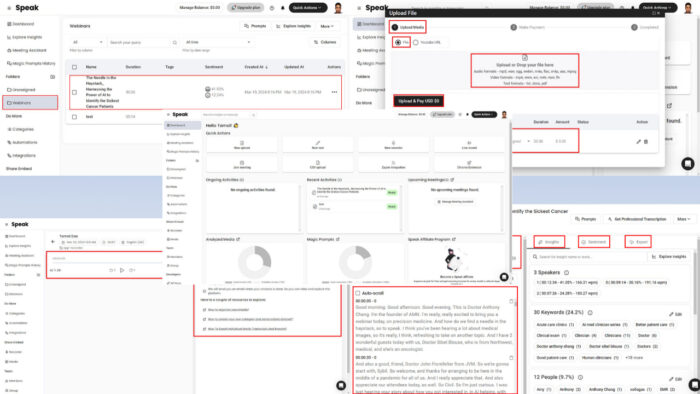
Na kraju ove detaljne recenzije Speak Ai znat ćete je li ovo pravi pomoćni alat AI za osobne ili profesionalne potrebe.
AI asistenti koji se integriraju s Google Meetom za transkribirati zvuk a video može pojednostaviti vaš posao i osobni život. Međutim, pronalaženje pravog i njegovo testiranje može biti izazovno.
Stoga sam odlučio obaviti težak posao umjesto vas i pokazati vam najbolje značajke, funkcionalnosti i slučajeve korištenja Speak AI-ja. Uđimo u to!
Što je Speak AI?
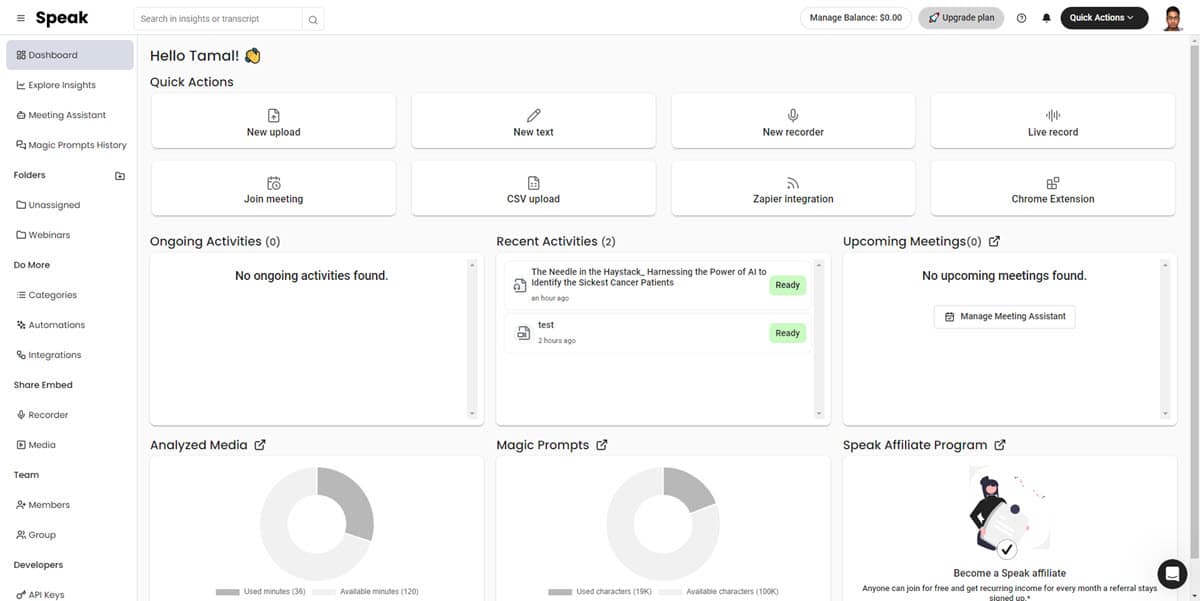
Govori AI namjene umjetna inteligencija (AI) za automatsko sudjelovanje, snimanje, prepisivanje i generiranje radnji sa sastanaka. Također vam omogućuje dodavanje unaprijed snimljenog video i audio sadržaja za transkripciju u tekst.
Možete imati koristi od ovoga AI asistent ako posjećujete mnogo mrežnih sastanaka. Alat će prisustvovati pozivima u vaše ime i izvući korisne informacije kao upoznavanje uvida.
Evo nekoliko slučajeva njegove upotrebe:
- Koristiti govor u tekst tehnologija za automatsko stvaranje titlova, titlova, bilješki sa sastanka itd.
- Potražite važne ključne riječi i fraze u multimedijskim datotekama.
- Djelujte kao sef i sigurno spremište svih poslovnih sastanaka.
- Analiza trendove iz videozapisa i zvuka konkurenata kako biste poboljšali svoje marketinške materijale.
- Izvesti sentiment analiza kako bi se utvrdilo je li klijent, potencijalni klijent ili kupac zadovoljan sastankom.
- Omogućuje pretraživanje i uređivanje cijele vaše baze podataka audio-vizualnih medija.
- Pomaže vam u skladu s propisima o pristupačnosti web i mobilnog sadržaja poput odjeljka 508, ADA, AODA, WCAG i EAA.
Govorite za i protiv AI
| Prozodija | Cons |
| Nudi besplatno probno razdoblje kako biste iskusili sve premium značajke | Prepisuje samo do 2 sata videozapisa u besplatnom probnom razdoblju |
| Praktično nema krivulje učenja za osnovne značajke | Upotreba čarobnih upita ograničena je u svim pretplatama osim u prilagođenoj razini |
| Visoka razina sigurnosti podataka kroz HIPAA usklađenost, 2FA, itd. | Podržava samo jedan premium dodatak na svim razinama osim prilagođenog plana |
| Nudi brojne integracije aplikacija trećih strana | Matična web stranica povremeno zaostaje |
| Visoko učinkovita korisnička podrška od strane osoblja najviše razine, poput izvršnih direktora, tehničkih direktora itd. | Ne možete ga isprobati bez kreditne kartice |
| Zajednica za podršku smještena na Slacku | |
| Besprijekorno se integrira s popularnim aplikacijama za sastanke | |
| Automatizirani tijek rada koji se lako kreira | |
| Magic upućuje na korištenje generativne umjetne inteligencije na transkribiranim videozapisima i zvuku | |
| Zajednički radite na pozivima za sastanke s jednim ili više timova | |
| Pristup sadržaju radnog prostora temeljen na ulogama za bolju sigurnost u zajedničkom radu | |
| Neograničena pohrana u oblaku za audio-vizualni sadržaj, tekstualni sadržaj, analitiku podataka, vizualizaciju podataka itd. |
Isprobajte Speak AI besplatno ovdje
Speak AI najbolje značajke
Istražimo sada sve korisne funkcije ovog robusnog AI alata za transkripciju:
Korisničko sučelje i iskustvo
Njegovo korisničko sučelje prilično je jednostavno. Ne biste se trebali suočiti s problemima pri navigaciji čak i ako prvi put koristite AI transkriber.
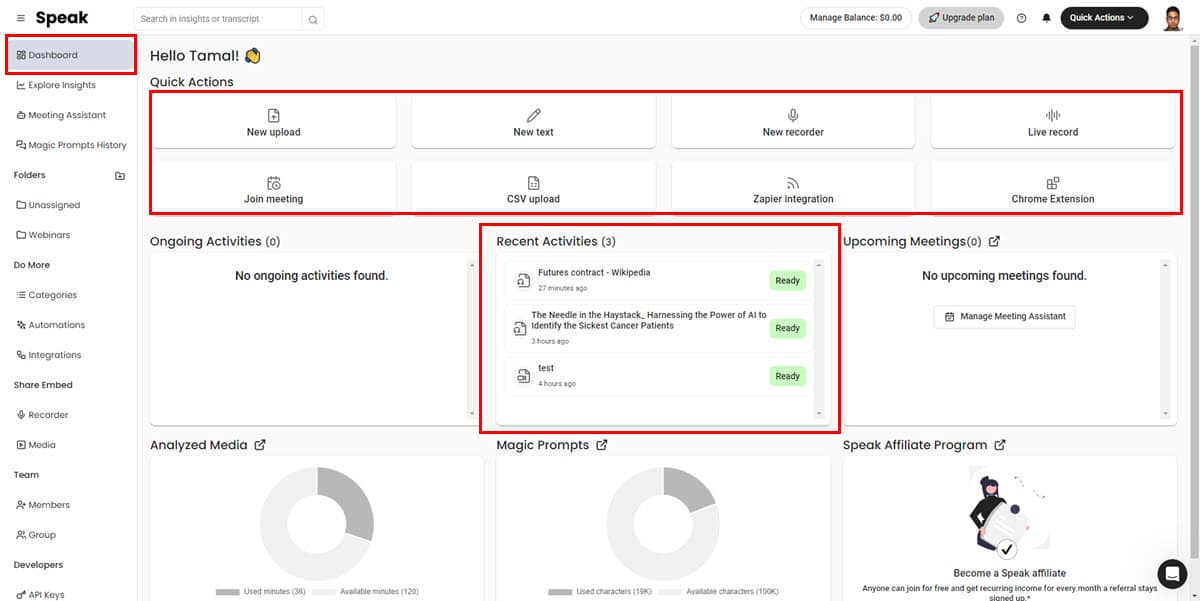
Sve važne funkcije pronaći ćete u Nadzorna ploča. Gumbi koji upravljaju različitim značajkama ispravno su nazvani, tako da nema nagađanja. Na primjer:
- Novi prijenos: Dodajte tekst, dokumente i audio-vizualne datoteke za transkripciju.
- Novi tekst: Snimite svoj glas i pretvorite ga u tekst.
- Snimak uživo: Uzmite audio ili video sa svog uređaja.
- Pridružite se sastanku: Koristite AI pomoćnika za sastanke.
- Zapier integracija: Automatizirajte razne zadatke koji uključuju Speak i aplikacije trećih strana.
Lijeva navigacijska ploča sadrži sve funkcije Speaka. Jelovnici poput Nadzorna ploča, Istražite uvide, Pomoćnik za sastankei Magic Prompt Povijest su primarni alati koje ćete koristiti, tako da su prikladno postavljeni na vrhu.
Možete prilagoditi različite postavke klikom na svoj avatar u gornji desni kut.
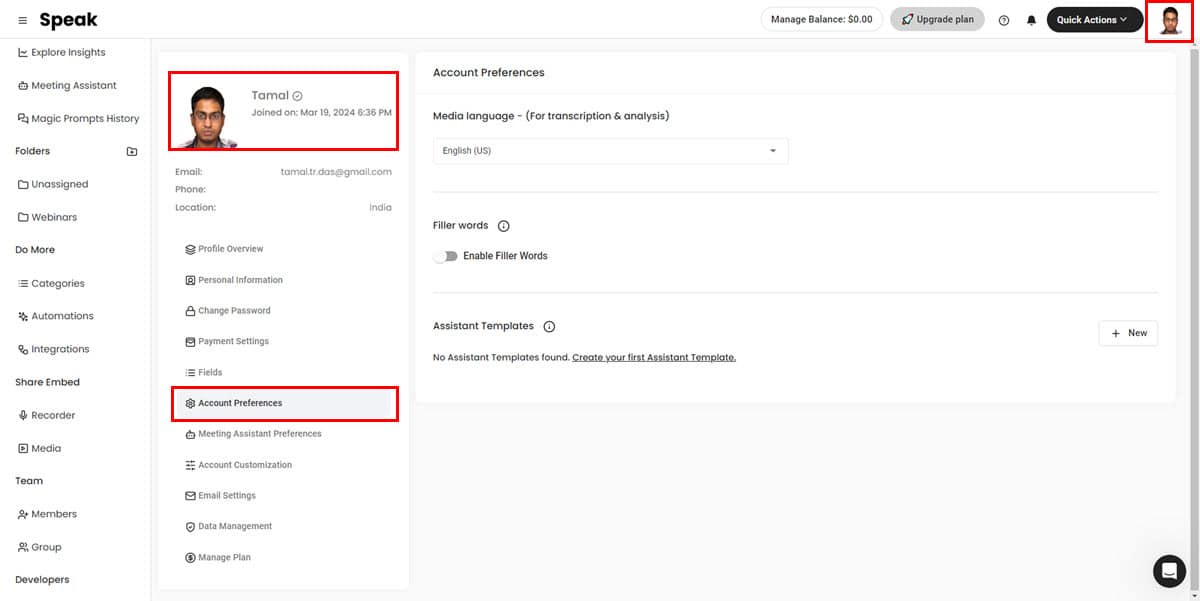
Neke od ovih opcija uključuju:
- Postavke računa za modificiranje jezika medija, riječi za popunjavanje i predložaka pomoćnika.
- Postavke pomoćnika za sastanke da biste konfigurirali kako će se ponašati AI pomoćnik za sastanke.
- Prilagodba računa omogućuje vam da personalizirate svoje ugrađene playere prema smjernicama vaše robne marke.
- Postavke e-pošte omogućuju vam kontrolu obavijesti poslanih u vašu pristiglu poštu.
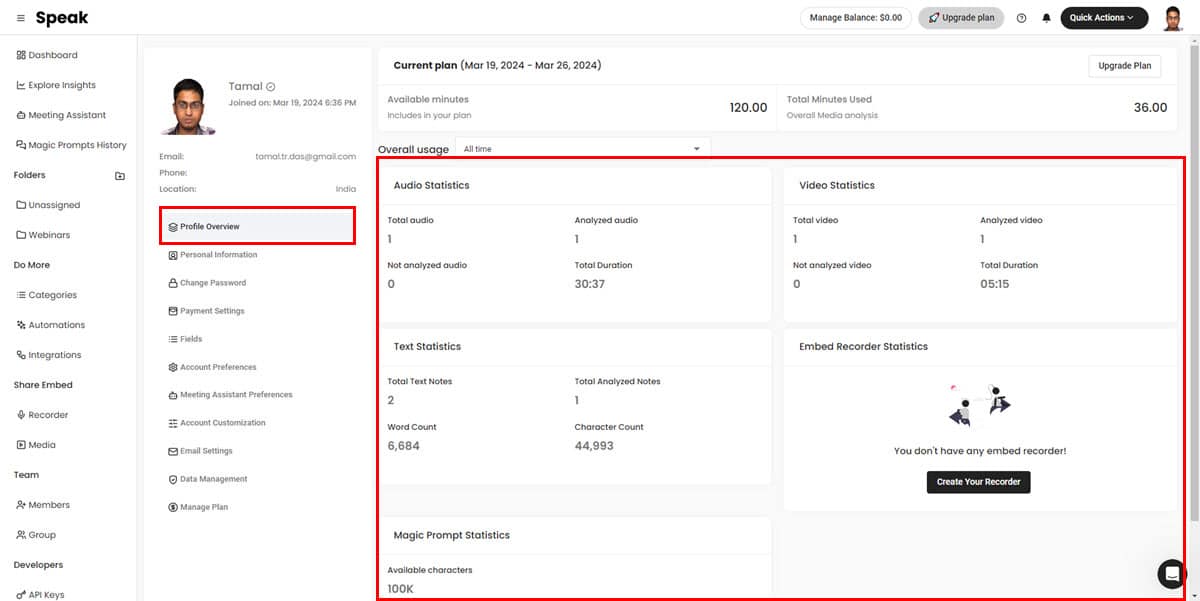
Upotreba je važan faktor za Speak AI. Kako biste ostali unutar ograničenja, možete pregledati globalno izvješće o korištenju od Pregled profila izbornik u svom avataru.
Tijekom istraživanja stekao sam odlično iskustvo sa sljedećim UX elementima:
- Pamćenje navigacijskih gumba
- Prijenos prilagođenog video ili audio zapisa na Govori poslužitelje
- Raščlanjivanje sadržaja
- Brzina i točnost transkripcije
- Kvaliteta sadržaja koju stvara Čarobne upute
- Dodavanje članova tima i stvaranje Korisničke grupe od tih članova
AI pomoćnik za sastanke
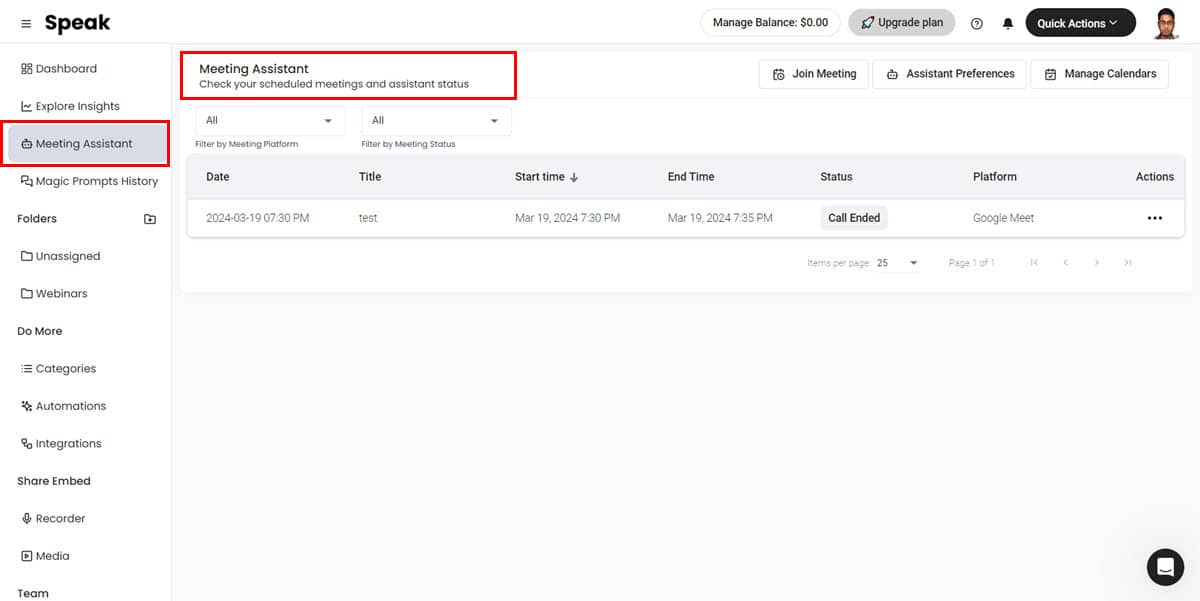
Ova vam značajka omogućuje pridruživanje virtualnom sastanku putem Timovi, Cisco WebX i Google Meet sa Speak AI. Zatim alat snima cijeli poziv i transkribira razgovor.
Ako ne možete prisustvovati sastanku, možete let Speak prisustvuje sastanku za snimanje rasprave i označavanje vaše prisutnosti. Kasnije možete pristupiti transkripciji i koristiti a Čarobni upit za izdvajanje akcijskih stavki.
Korištenje električnih romobila ističe Pomoćnik za sastanke modul ima sljedeće podznačajke:
- Početni zaslon: Prikazuje sve aktivne i zatvorene sastanke povezane sa Speakom.
- Filtri: Dva filtra omogućuju sortiranje popisa poziva prema Platforma za sastanke i Status sastanka.
- Postavke pomoćnika: Omogućuje vam povezivanje vašeg Speak računa s raznim kalendarskim aplikacijama za uvoz sastanaka i dijeljenje transkripcija sa sudionicima.
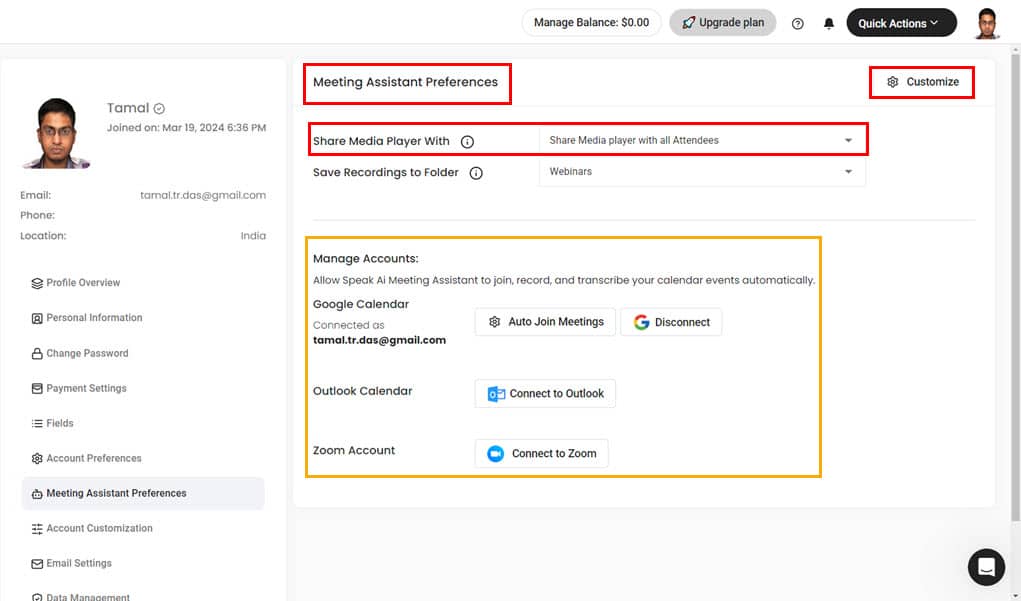
- Prilagodba: Ova vam opcija omogućuje odabir jedinstvenog naziva i slike za prikaz za AI pomoćnika za sastanke.
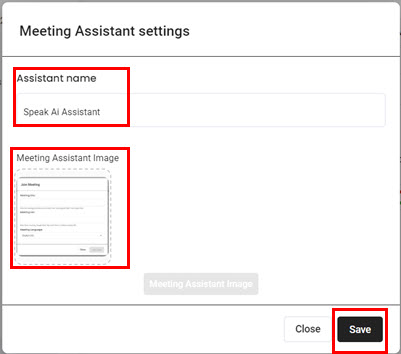
- Pridružite se sastanku: Ovaj gumb vam omogućuje da se ručno pridružite sastanku uz Speak unosom poveznice za virtualnu konferenciju i odabirom jezika za događaj.
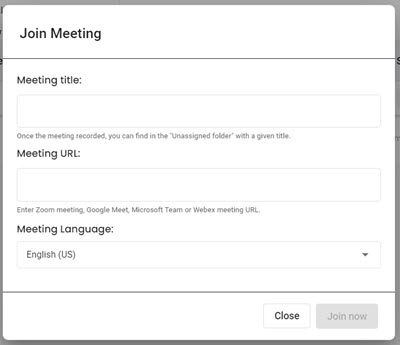
AI alat za transkripciju
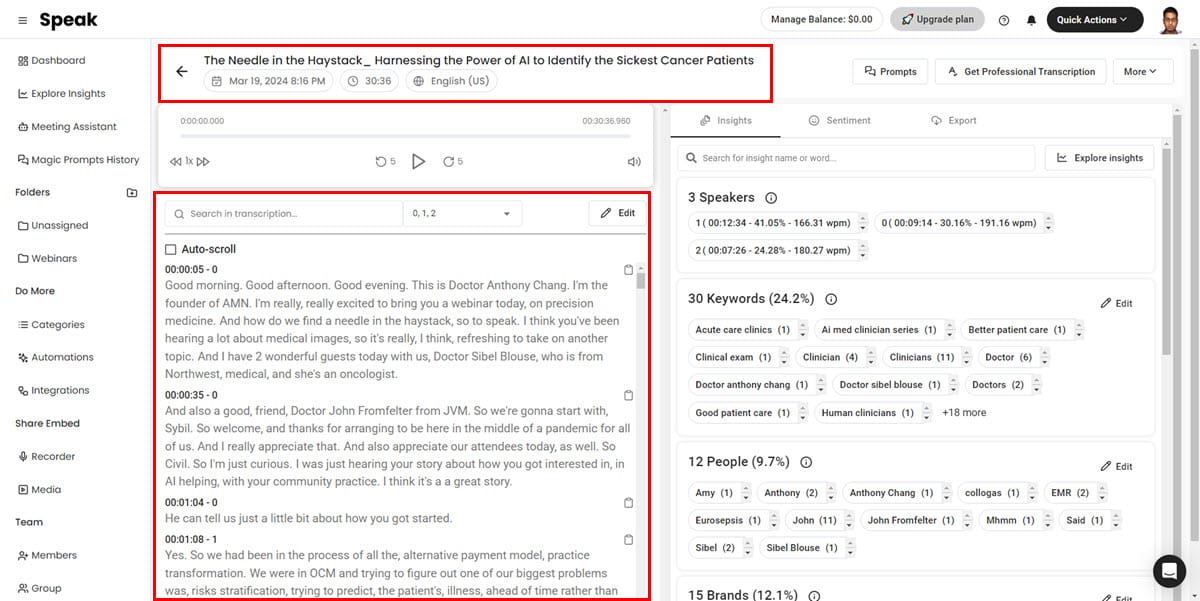
Ova značajka vam omogućuje transkribirati razgovore iz audio i video poziva. Također možete prenijeti snimljeni audio ili video zapis sa svog PC ili Mac računala. Alat podržava i YouTube videozapise, ali ćete morati platiti posebnu naknadu za korištenje ove značajke.
Alat za transkripciju radi izvrsno ako je govornikov izgovor dobar. Međutim, to prilično se muči s teškim naglascima.
Evo transkripcije a YouTube video gdje izvorni govornici raspravljaju o integraciji umjetne inteligencije u kliničku praksu.
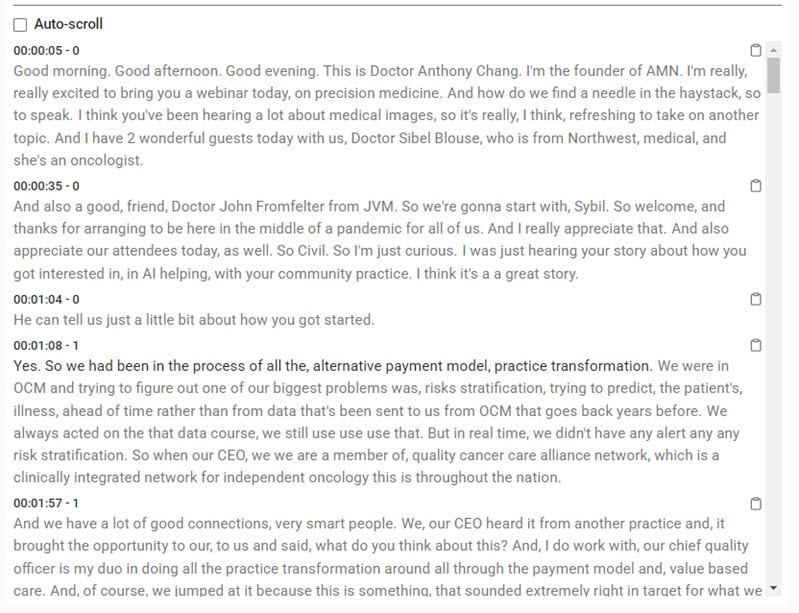
S druge strane, kad sam transkribirao Google Meet poziv s govornicima engleskog jezika kojima engleski nije izvorni, ishod nije bio tako dobar. Poziv se odnosio na otkvačivanje i skrivanje prikazne kartice domaćina na Google Meetu. Međutim, alat za prijepis nije mogao pravilno dokumentirati razgovor.
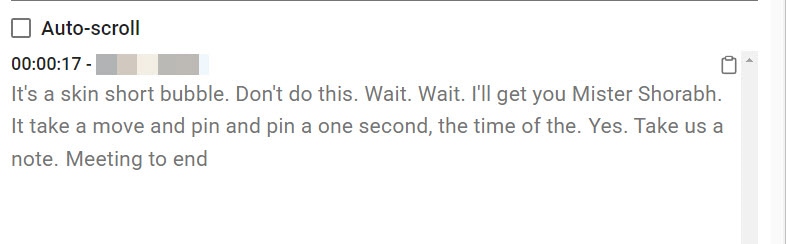
Ne postoje namjenski gumbi za transkripciju vašeg audio-vizualnog sadržaja na Speaku. Kad god učitate ili snimite zvuk, automatski se stvara transkripcija.
Značajku možete koristiti u modulima Speak kao što su Novo učitavanje, Novi tekst, Novi rekorder, Zapis uživo, Pridružite se sastanku, itd. Sljedeća snimka zaslona pokazuje da Speak počinje transkribirati snimku uživo čim završi sesija.
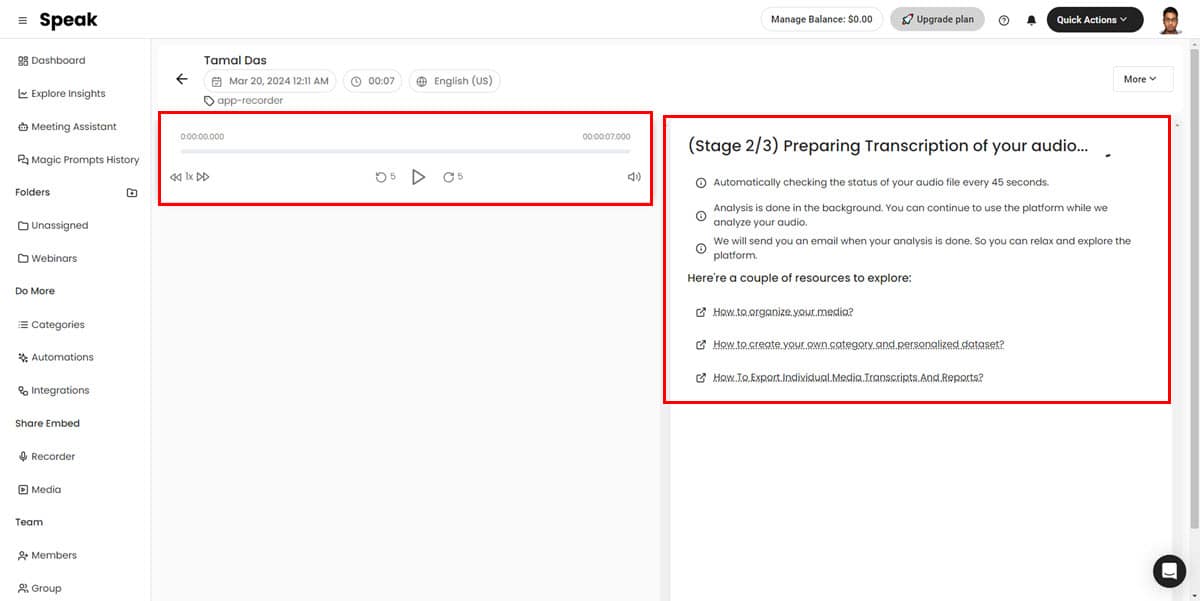
Za ručne video ili audio transkripcije od strane profesionalaca, kliknite Dobijte profesionalnu transkripciju gumb na gornjem izborniku.
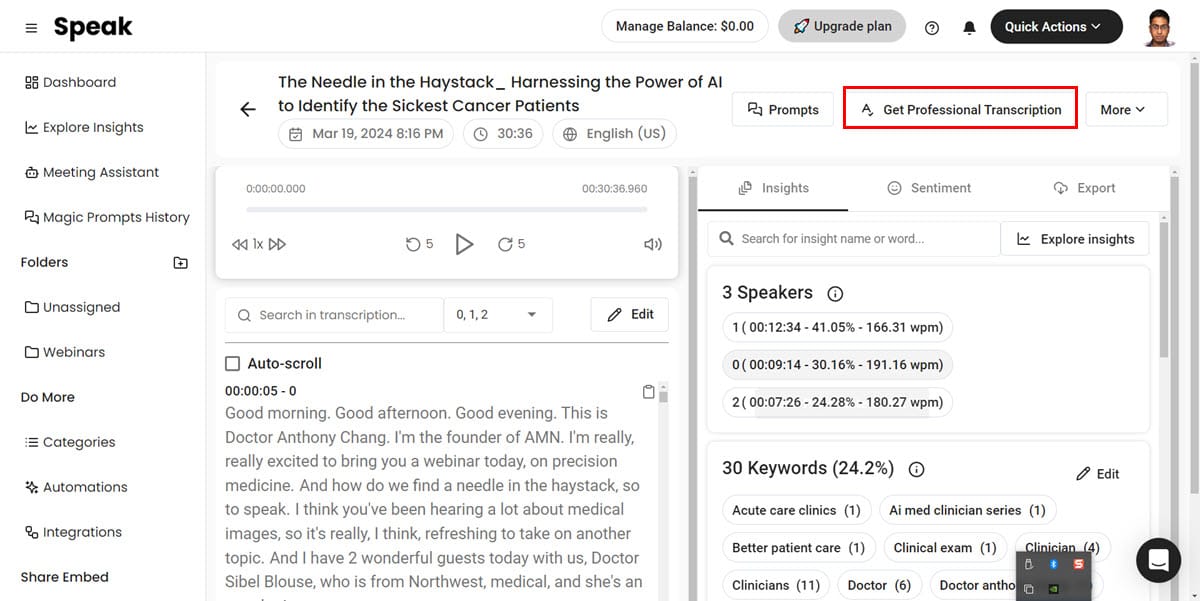
Zatim ćete vidjeti obrazac za ispunjavanje i plaćanje naknade za korištenje usluge.
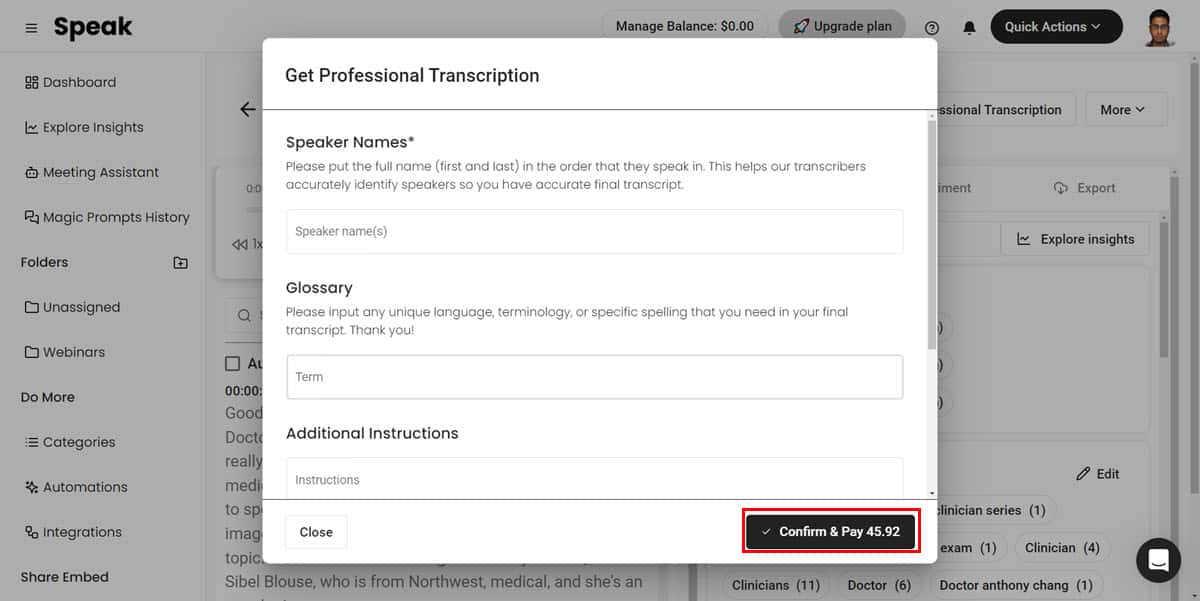
Čarobne upute
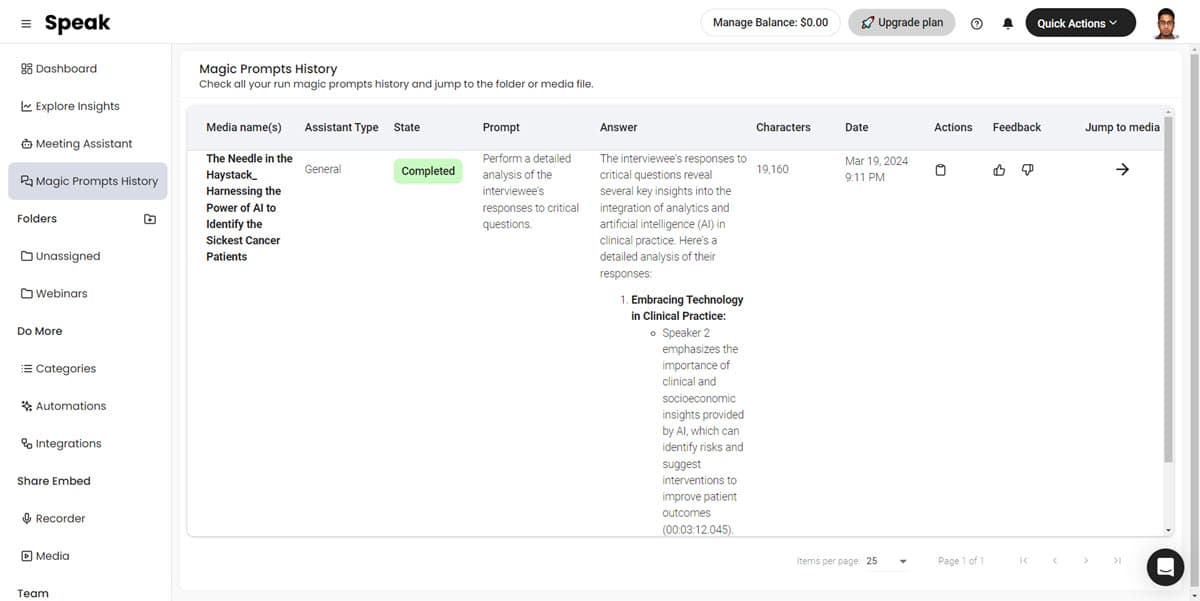
Magic Prompts visoko su projektirani generativni AI upiti koji vam omogućuju izvlačenje različitih vrsta informacija sa sastanka.
U vrijeme pisanja ove recenzije Speak AI, otkrio sam 18 unaprijed konfiguriranih čarobnih upita. Evo pregleda nekih od njih:
- Sinteza povratnih informacija kupaca: Pomaže vam razumjeti razine zadovoljstva kupaca. Zatim vam također omogućuje da odredite prioritete za područja poboljšanja. Ako radite u Agileu, DevOpsu itd., upravljanje projektima okvire i tražiti stalna poboljšanja, možete upotrijebiti ovaj upit.

- Tragač za inovacije i ideje: Često se inovativne ideje i kreativnost pokopaju kada razgovor o idejama postane predug. Da ne spominjemo, vrlo je izazovno zabilježiti sve ideje koje su suradnici podijelili u stvarnom vremenu. Da biste prevladali ovaj izazov, možete upotrijebiti ovaj upit za izvlačenje ideja, prijedloga i inovativnih rješenja spomenutih u pozivu.
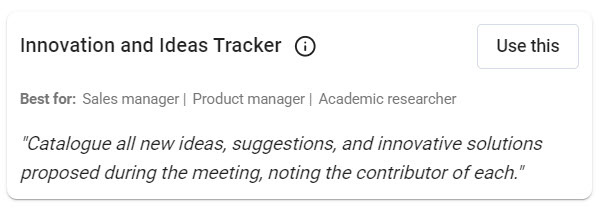
- Sažetak tehničkog pregleda: Ovaj je upit visoko optimiziran kako bi uputio AI da izvuče osnovne do napredne tehničke koncepte, prijedloge za tehnološka poboljšanja, izvješća o pogreškama, brige o IT sigurnosti itd. Zatim, upit također kategorizira važne točke djelovanja i stvara plan za daljnje radnje s sudionici.
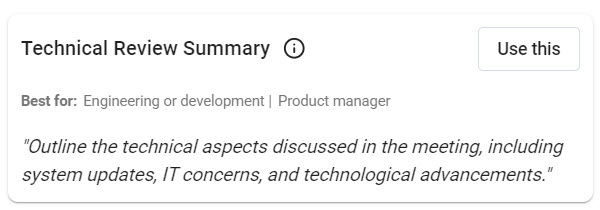
Nedostatak koji sam primijetio je ograničenje broja znakova. Dobivate a Ograničenje od 500K znakova mjesečno s početnim planom.
Sada, ako ulazni tekst sadrži 400K znakova, a vi koristite značajku Magic Prompt, to može lako pojesti velik dio vašeg ograničenja za cijeli mjesec.
Stoga biste mogli ručno eliminirati nebitan sadržaj iz izvorne transkripcije prije korištenja prilagođenih ili čarobnih upita.
Govori automatizacija
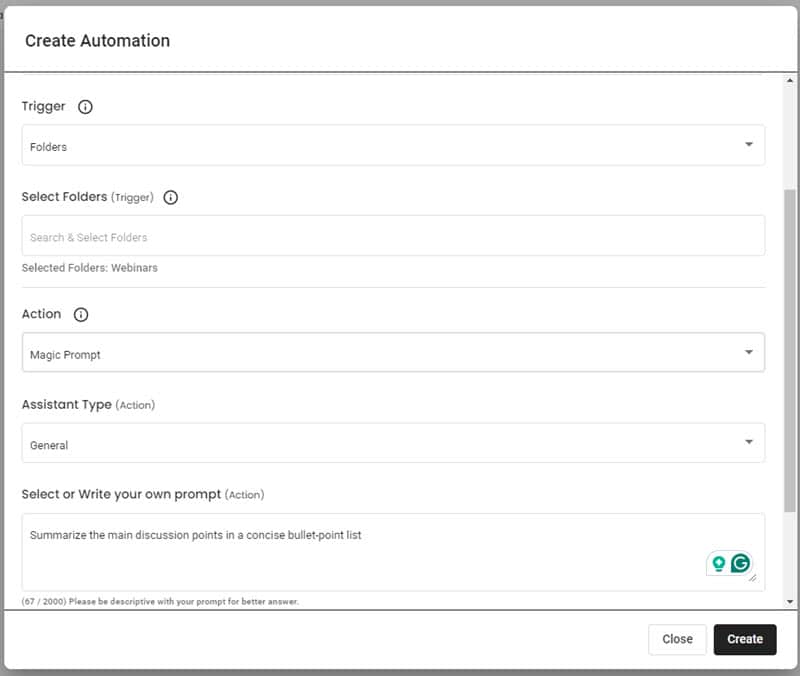
Speak AI vam omogućuje stvaranje automatiziranih radnih procesa za obavljanje raznih zadataka u pozadini. Paralelno, možete proći kroz drugu bilješku o prijepisu ili analizirati uvide u jezične podatke.
Dok sam pregledavao alat, mogao sam pronaći samo sljedeće stavke automatizacije:
- okidač: mape
- Akcijski: Čarobni upit
Dakle, možete stvoriti samo automatizaciju koja će pokrenuti Magic Prompt na transkribiranom video pozivu, audio pozivu ili web stranici.
Međutim, razvojni tim Speak radi na poboljšanjima kako bi uveo više okidača i radnji u alat.
Evo kako funkcionira automatizacija na Speaku:
Čim alat primijeti novi prijepis koji se pojavljuje u jednom od Pokreni mape, pokreće zadani ili ručni upit na tekstu. Zatim pohranjuje rezultat u Povijest čarobnih pokreta modul.
Vizualizacija jezičnih podataka
Speak AI čini analizu jezičnih podataka i vizualizaciju jednostavnom. Za korištenje ove značajke nije vam potrebno iskustvo kodiranja. Samo kliknite nekoliko gumba za izvlačenje visokokvalitetnih analitičkih podataka koji otkrivaju korisne uvide.
Evo kako to funkcionira:
Transkripcijski modul automatski stvara Uvidi i Sentiment kartice za sav transkribirani sadržaj.
Od Uvidi možete pronaći razne informacije koje odgovaraju vašem stilu istraživanja. Međutim, sljedeći su glavni:
- Zvučnici: Prikazuje broj sudionika u pozivu. Također pokazuje koliko se govori na dnevnom redu sastanka, njihovu brzinu riječi po minuti, itd. Ako odaberete govornika u izvješću, Speak AI automatski reproducira njihov dio razgovora, ističe tekst u transkriptu i prikazuje vremensku traku odmah ispod odjeljka Govornik s desne strane.
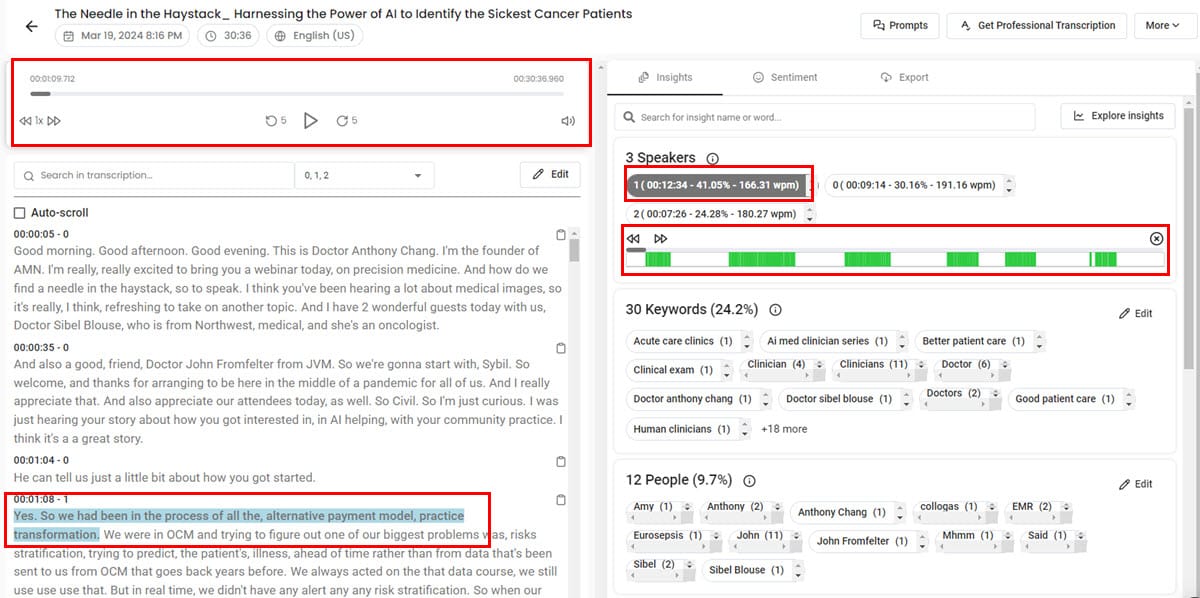
- ključne riječi: Ovaj odjeljak izdvaja važne ključne fraze za koje bi sadržaj mogao biti rangiran na YouTubeu ili Google pretraživanju.
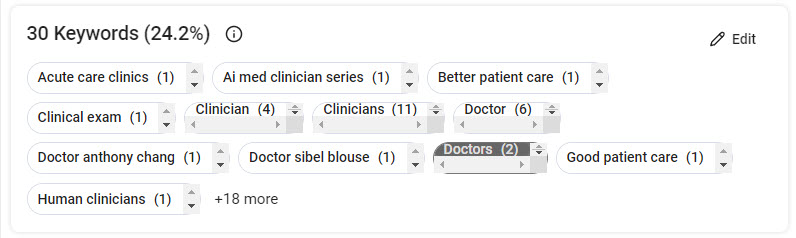
- Datumi: Ako vam je teško zapamtiti važne datume i vremena spomenuta tijekom sastanka, ovaj odjeljak postaje osobito koristan. Automatski povezuje datume s rečenicama.
Korištenje električnih romobila ističe Sentiment kartica vas vodi do Analiza osjećaja odjeljak. Ovo je detaljna analiza distribucije sljedećih različitih tekstova ili poruka na temelju osjećaja u pozivu:

- Vrlo pozitivno
- Pozitivan
- Pomalo pozitivno
- Neutralan
- Pomalo negativno
- Negativan
- Vrlo negativno
Korištenje električnih romobila ističe Uvidi i Sentiment kartice su u početku u tekstualnom formatu. Dakle, stvoriti vizualizaciju skupova podataka iscrtavajući ih na četiri grafikona, npr oblak riječi, Grafikon, linijski grafikoni kružni graf, koristiti Istražite uvide značajka.
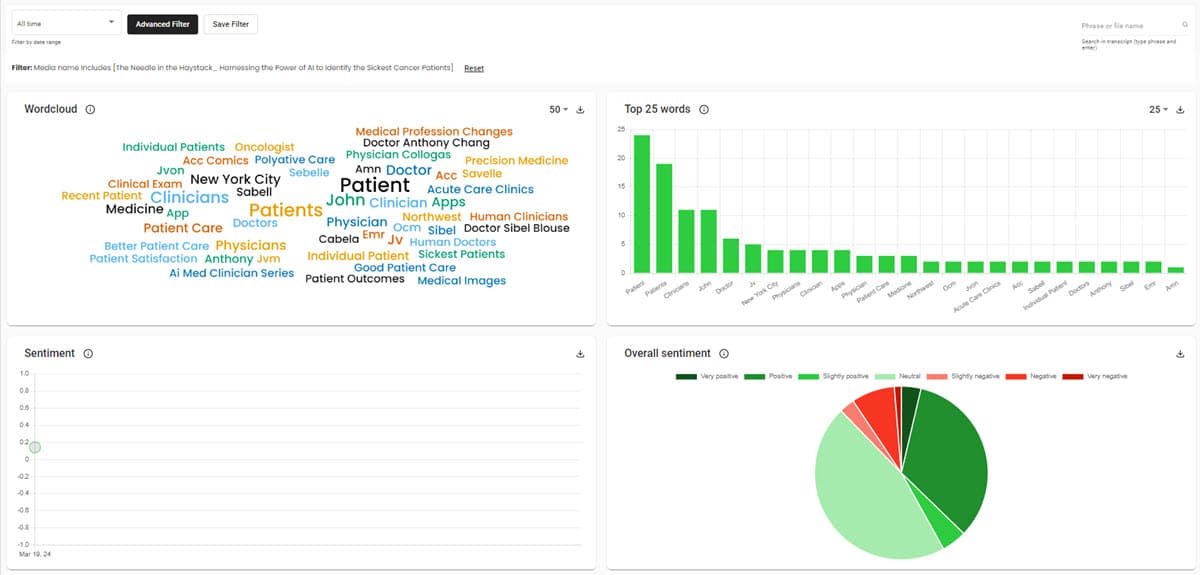
Sve karte u Istražite uvide odjeljci su interaktivni. Možete kliknuti bilo koju vrijednost grafikona i Speak AI će otvoriti dubinsku analizu uključenih vrijednosti, ključnih riječi, izraza itd.
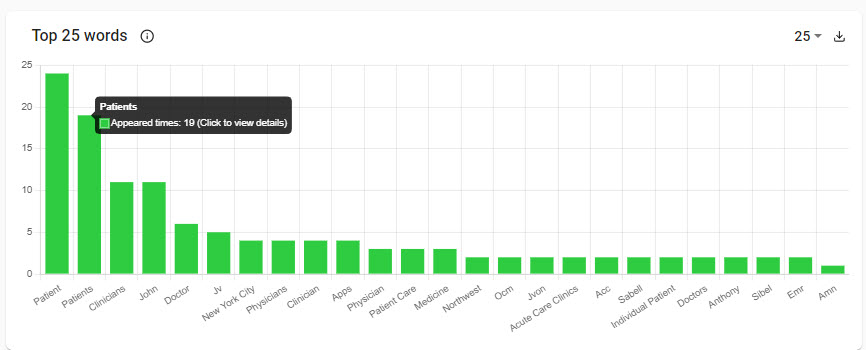
Upravljajte svojim timovima
Pretpostavimo da vam je potreban AI alat za transkribiranje i pomoćnik za sastanke za zajednički rad. Planirate uključiti neke zaposlenike i freelancere u svoj softver Speak AI kako bi mogli dijeliti sadržaj s vama.
To možete učiniti sigurno i pametno koristeći Tim značajka Speak. Pokriva sljedeće aspekte:
- Članovi tima: Možete dodati onoliko članova tima koliko želite da izravno dijele transkripcije, medijske umetke, snimke, bilješke i analitiku jezičnih podataka.
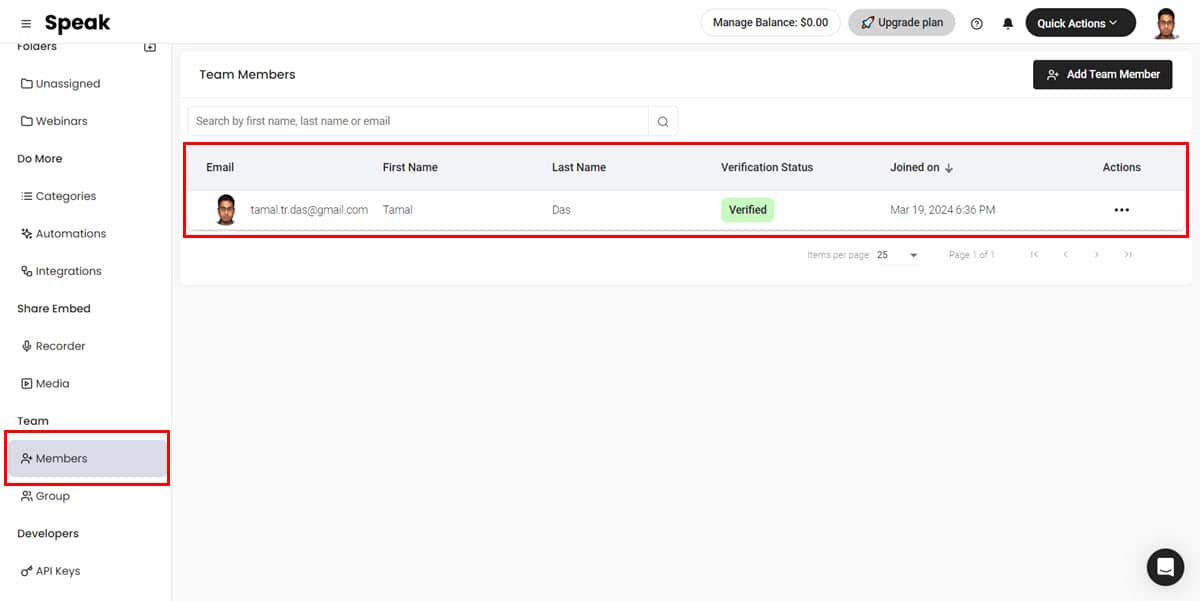
- Grupe korisnika: Ako ste velika tvrtka ili marketinška agencija koja upravlja analitikom jezičnih podataka različitih klijenata, trebate Korisničke grupe. Ovu podznačajku možete koristiti za stvaranje različitih grupa za različite klijente. Zatim dodajte osobe iz svog Članovi tima bazen ovim Klanovi za suradnju.
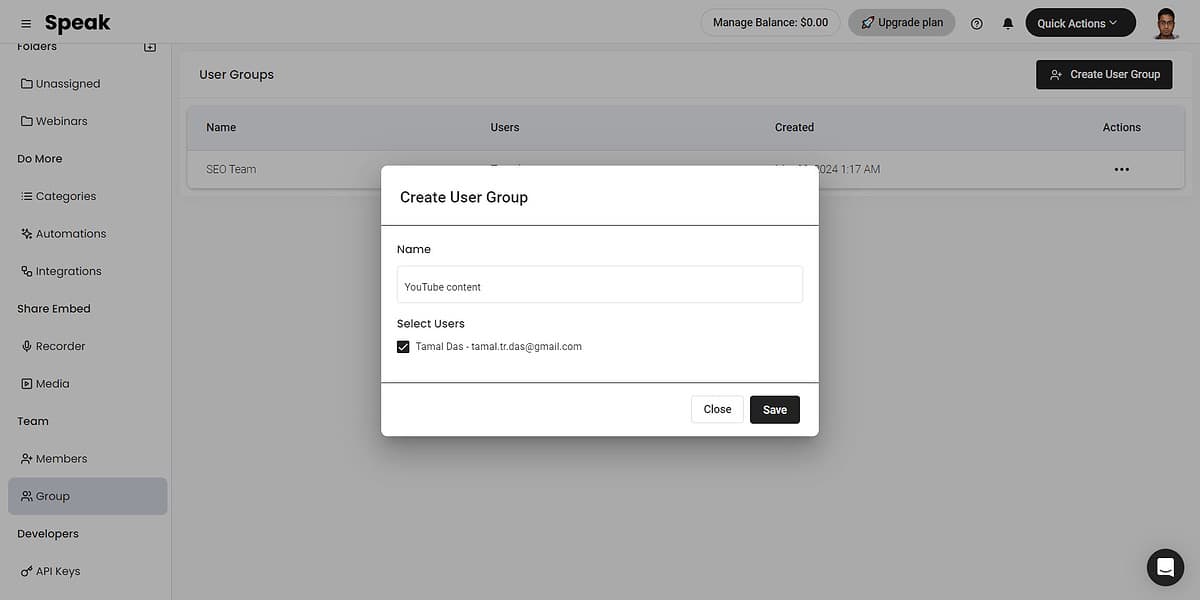
- Dopuštenja za dijeljenje: Članovi tima u korisničkoj grupi mogu koristiti sljedeće resurse s vašeg Speak računa:
- zvučni
- Video
- Tekst
- Plaćanje
- Upute za upravljanje
- Pristup programera
- Izbriši medije
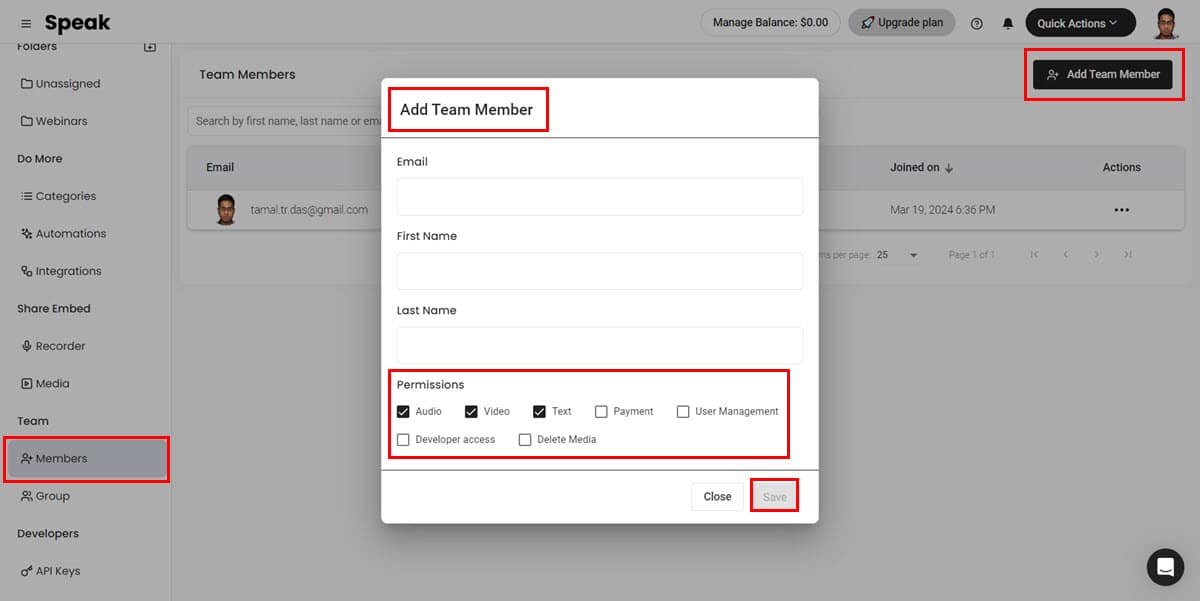
Proširenje Chromea
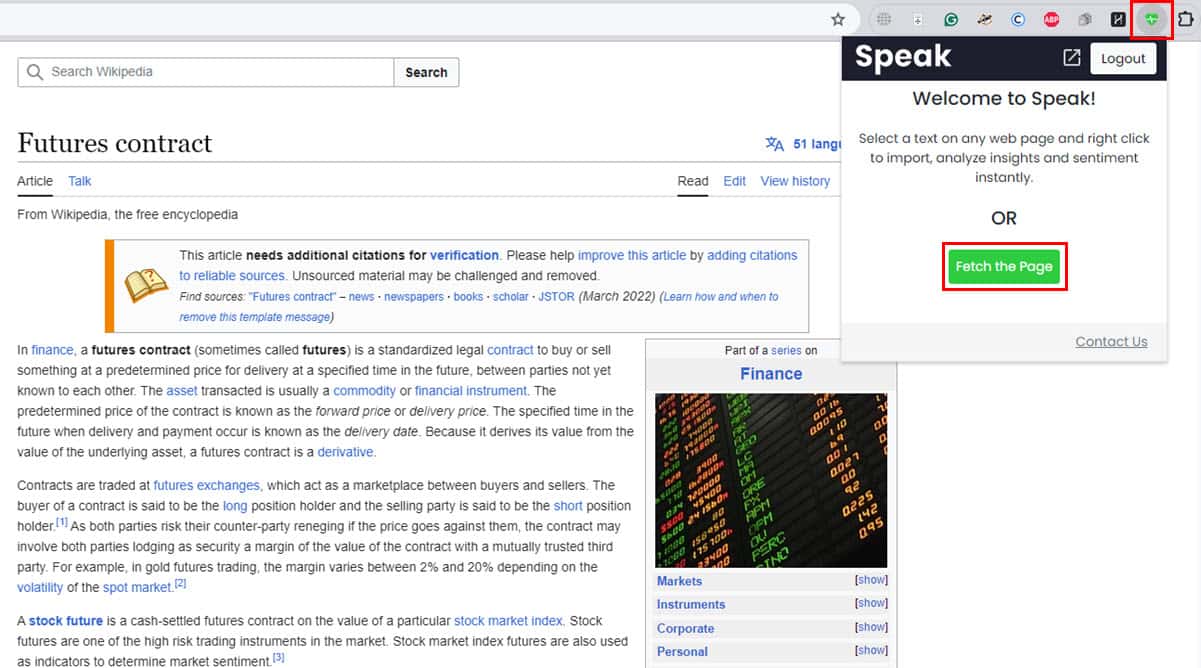
Dodatak Speak Chrome omogućuje vam uhvatite tekst web stranice za analizu jezičnih podataka.
Ova je značajka osobito korisna za SEO projekte. Pretpostavimo da ste pronašli članak na blogu koji je objavio konkurent koji vas nadmašuje.
Možete uvesti tekst članka u Speak kako biste izvršili analizu visoke razine distribucije određenih rečenica, izraza ili ključnih riječi.
Kao prvo, možete izdvojiti važne ključne riječi. Zatim možete saznati učestalost i distribuciju ključnih fraza u cijelom članku.
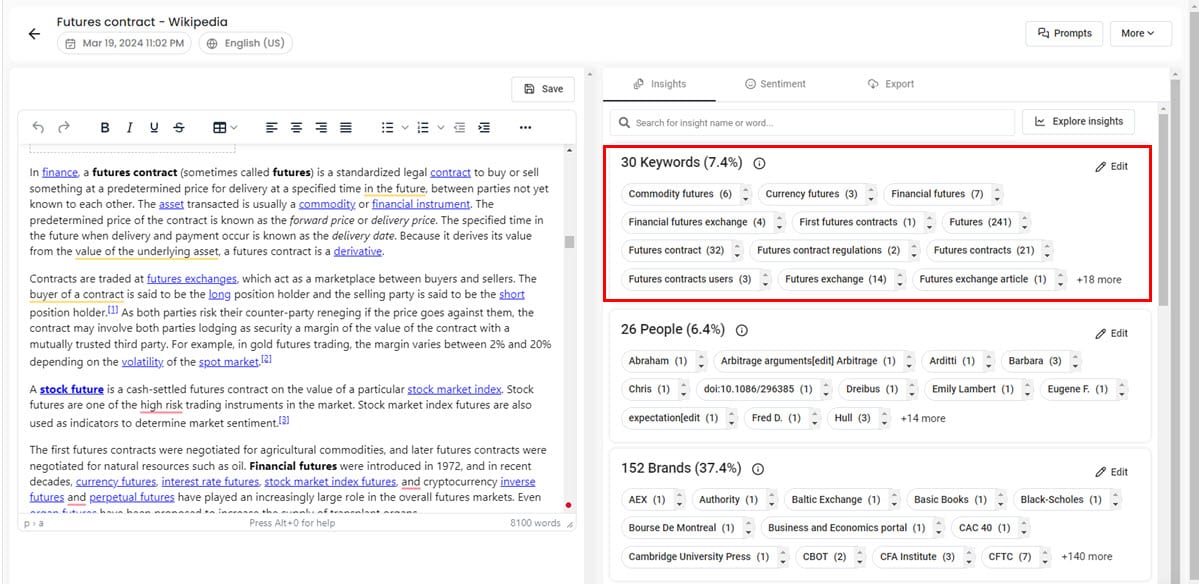
Drugo, možete shvatiti točan ddistribucija osjećaja kroz sadržaj. To vam pomaže razumjeti kako pozitivne, negativne, neutralne itd. rečenice sudjeluju u tekstu.
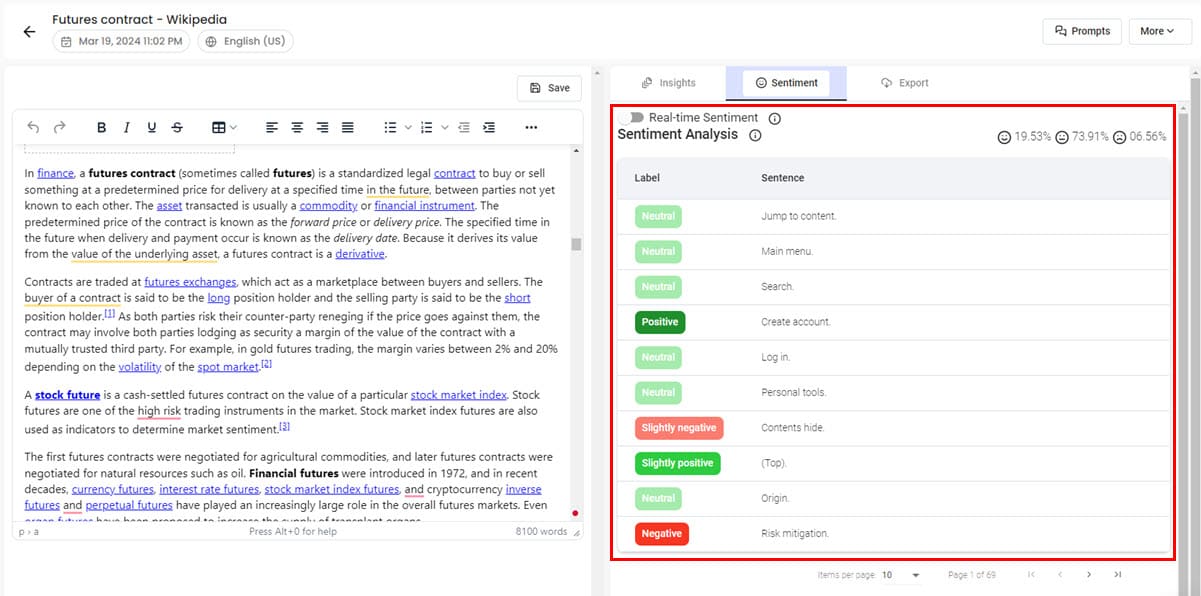
Još jedan sjajan način korištenja ovog proširenja je otkrivanje korisnih uvida iz sadržaja web stranice, mrežnih PDF-ova i članaka. Možete imati koristi u područjima kao što su učenje, online istraživanje, izdvajanje strategija sadržaja i više.
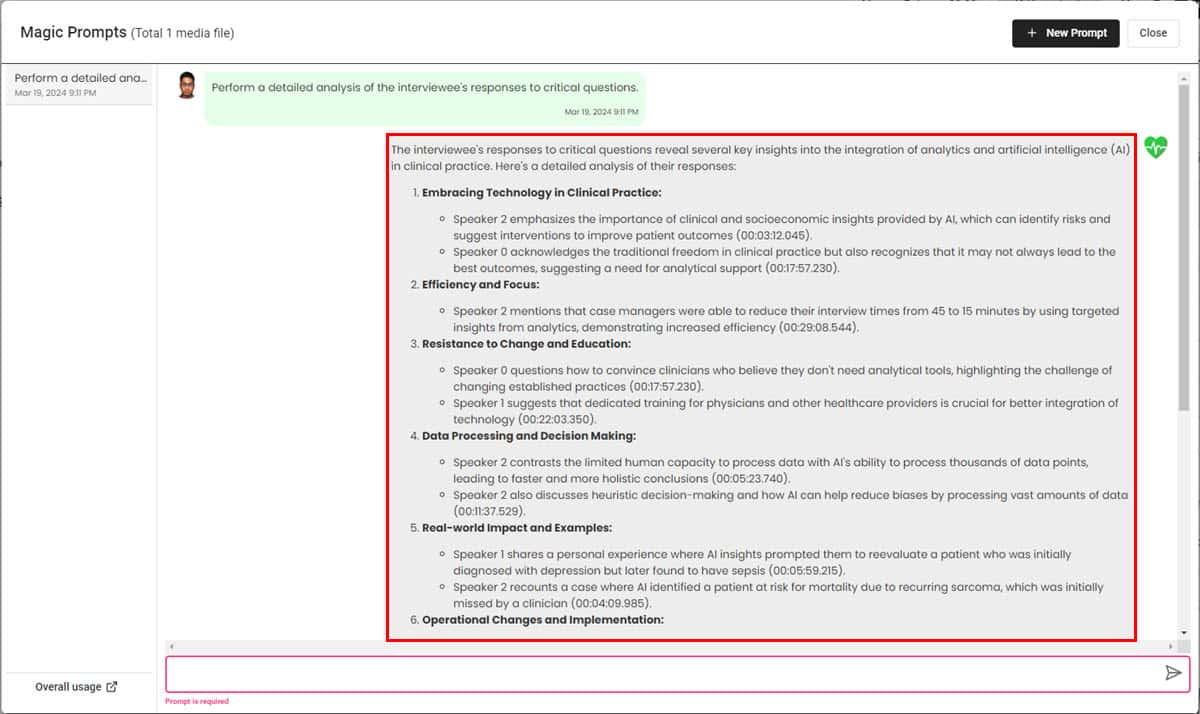
U tu svrhu možete uvesti cijeli tekst web stranice u alat za analizu transkripcije Speak. Zatim, koristite Čarobne upute na njemu za generiranje preciznih odgovora.
Besplatan generator oblaka riječi
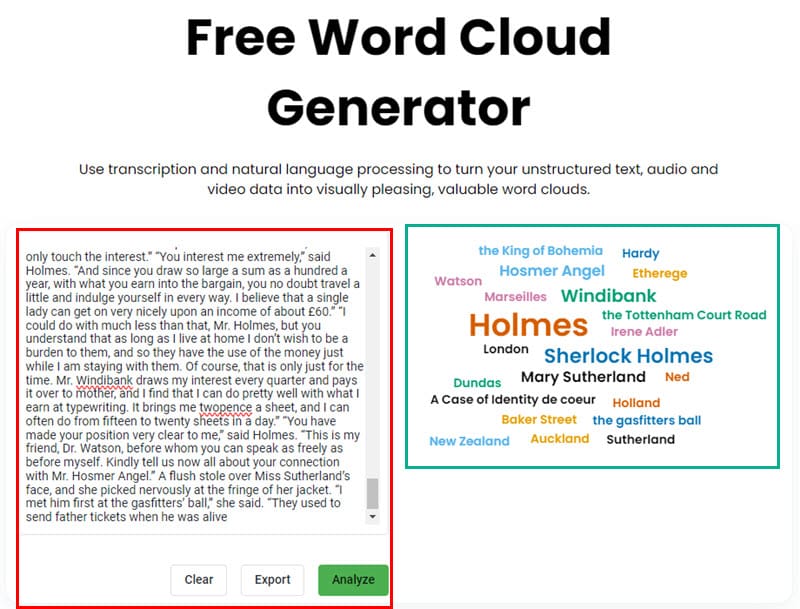
Speak AI nudi a besplatni generator oblaka riječi za javnu upotrebu.
Ako vam je potrebna samo visokokvalitetna vizualizacija važnih riječi u tekstu pomoću konvencije oblaka riječi, možete koristiti ovaj alat.
Jednostavno kopirajte i zalijepite svoj tekstualni sadržaj u tekstualno polje s lijeve strane. Zatim kliknite gumb Analiziraj da biste stvorili oblak riječi s desne strane.
Integracije aplikacija treće strane
Speak AI vam omogućuje sinkronizaciju alata s raznim poslovne aplikacije koji se bave medijima, pohranom sadržaja, uslugama e-pošte, aplikacijama kalendara itd.
U vrijeme pisanja ovog članka postoje 15 integracija trećih strana možete birati između:
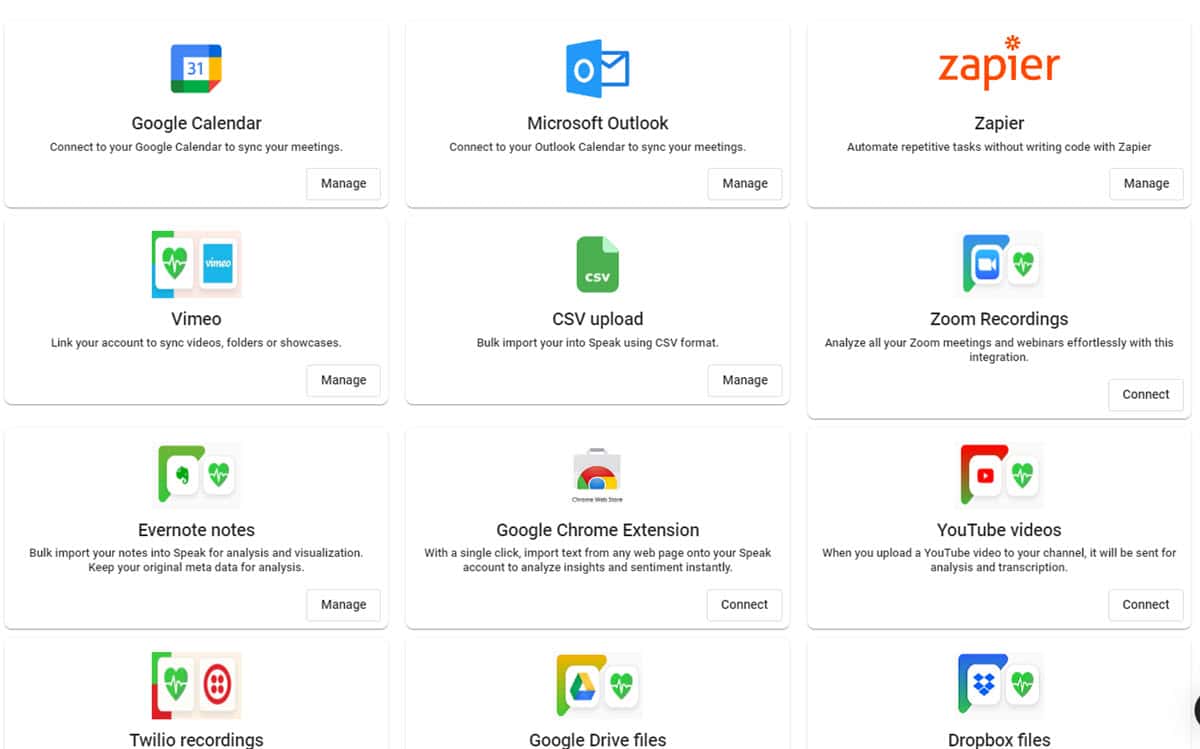
- Vimeo i Speak integracija: Omogućuje uvoz videozapisa iz Vimea u Speak za transkripciju i analizu jezičnih podataka.
- Zoom snimke: Koristeći ovu integraciju, možete snimati, transkribirati i analizirati sve pozive kojima prisustvujete na Zoomu.
- Evernote bilješke: Ako imate puno bilješki i tekstova u Evernoteu, možete ih uvesti u svoje mape Speak AI za analizu jezičnih podataka.
- Twilio snimke: Ako koristite Twilio za glasovne i videopozive, možete uvesti te snimke u Speak za analizu.
- Google Drive datoteke: Ova integracija omogućuje vam stvaranje automatizacije govora. Na primjer, ako vi ili netko drugi prenese audio ili video poziv u određenu mapu Google diska, Speak će ga automatski dohvatiti za transkripciju i analizu podataka.
Ako određena integracija koja vam je potrebna nije dostupna na Speaku, možete upotrijebiti Zapier za automatizaciju zadataka koji se ponavljaju. Speak vam omogućuje sinkronizaciju računa u Zapier automatizacija teče.
Konačno, ako želite stvoriti prilagođene elemente za snimanje i dijeljenje medija na svojoj web stranici ili mobilnoj aplikaciji za prikupljanje snimaka na masivnoj razini, možete koristiti Govori API-je.
Sigurnost podataka i privatnost
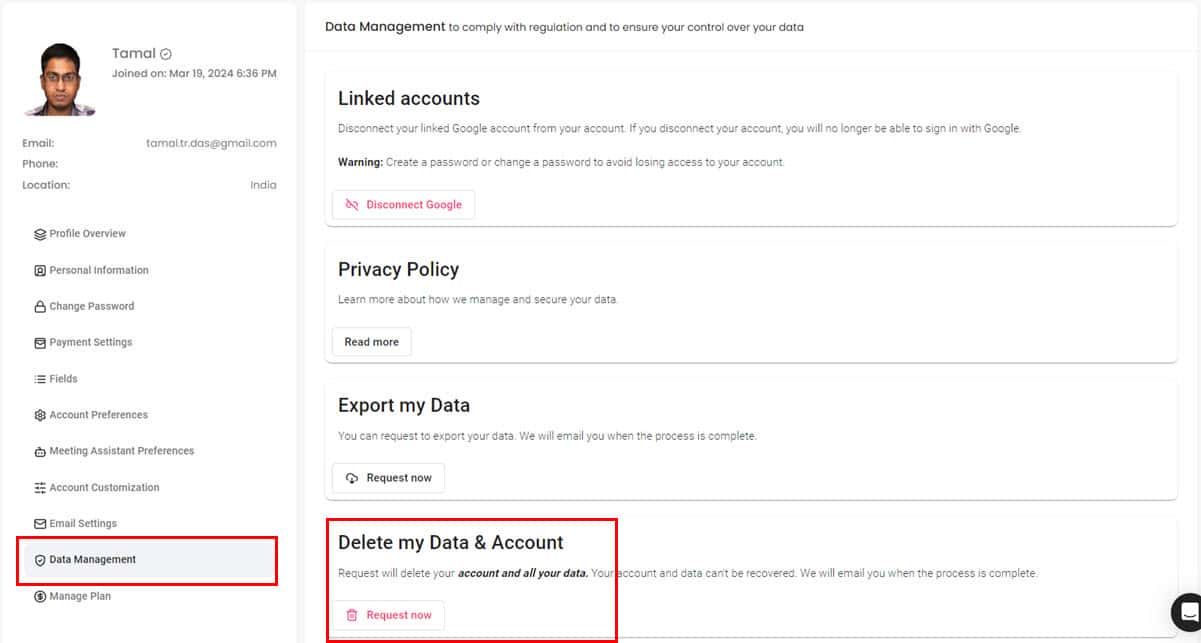
Budući da ćete najvjerojatnije dijeliti osobne i poslovne podatke putem Speaka, sigurnost je najvažnija.
Evo što Speak radi za zaštitu vaših podataka:
- Pohranjuje ili prenosi vaše podatke nakon šifriranja paketa podataka. Stoga hakeri ne mogu presresti vaše rasprave s publikom, klijentima, sljedbenicima i ostalima.
- U skladu je s Hipaa za zaštitu podataka o kupcima. Dakle, alat možete koristiti iu zdravstvenom sektoru.
- Možete zatražiti uklanjanje svojih podataka sa poslužitelja Speak putem Izbriši moje podatke i račun opcija.
- Sa svoje strane možete nametnuti privatnost i sigurnost podataka putem 2FA i SSO.
Korisnička i tehnička podrška
Speak AI nudi korisnu i brzu korisničku uslugu iako se radi o novoj tvrtki. Njegove mogućnosti podrške su sljedeće:
- Opcija chata na sučelju web stranice i aplikacije
- Slab kanali
- E-mail podrška
- Telefonska podrška pozivom na +1 (226) 777-9535
Ako odlučite razgovarati, umjetna inteligencija bi trebala moći odgovoriti na uobičajena pitanja kao što su informacije o proizvodu, cijene, posebne ponude, prijava grešaka, poziv u kutak i više.
Ako trebate složenije odgovore koje umjetna inteligencija ne može dati, možete odabrati Nešto drugo opciju i zatražite agenta za chat uživo.
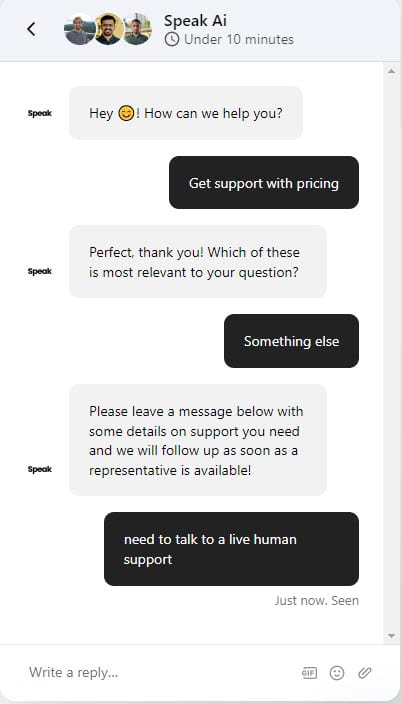
Obično vas u roku od 15 minuta kontaktira netko iz razvojnog i proizvodnog tima putem chata.
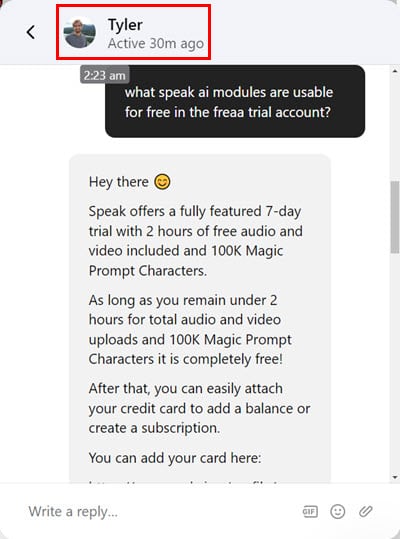
Zapravo sam razgovarao s izvršnim direktorom preko chata. U to je vrijeme bio dostupan za tehničku podršku, što pokazuje koliko je Speak AI usmjeren na kupca, budući da su čak i menadžeri na C razini uključeni u proces.
Najbolja stvar kod sučelja za podršku chatu je što možete pristupiti svim starim razgovorima kada je to potrebno.
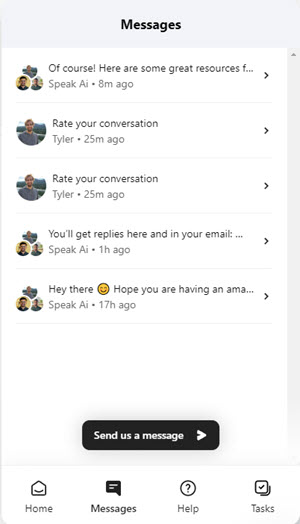
Kako koristiti Speak AI
Sada ću vam pokazati kako koristiti Speak AI u različite svrhe.
Prvo se trebate prijaviti. To možete učiniti besplatno pomoću Google ili Microsoft računa iz Izgovori stranicu za registraciju. Alternativno, možete napuniti obrazac za prijavu za stvaranje novog računa.
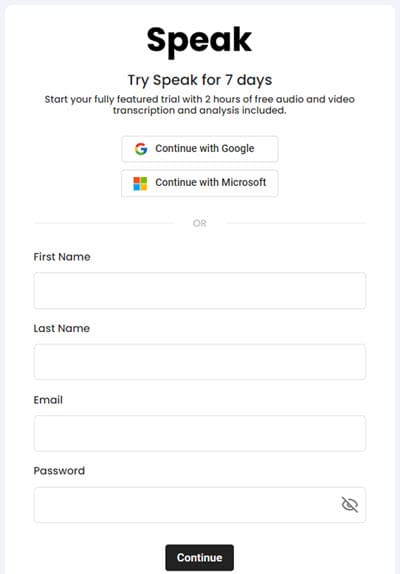
Ako želite koristiti drugačiji jezik od zadanog engleskog, odaberite svoj s popisa od 70 opcija na Koji jezik… stranica.
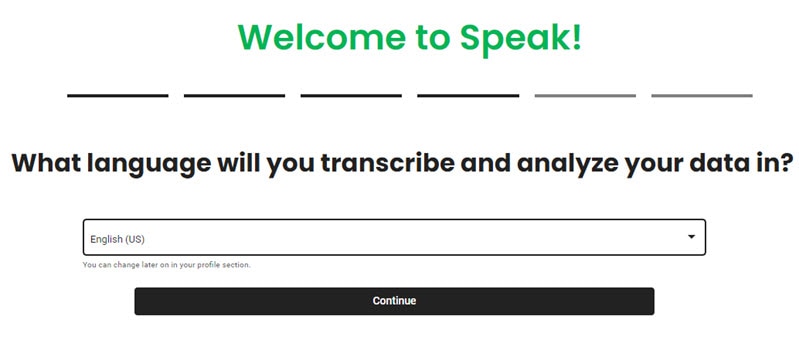
Sada biste trebali stići na Izgovori nadzornu ploču.
Korištenje Speaka kao AI pomoćnika za sastanke
- Kliknite na integracije gumb na lijevoj navigacijskoj ploči za pristup aplikacije trećih strana.
- Odaberite Google Calendar or Microsoft Outlook ako se želite pridružiti sastanku putem Google susret i Timovi odnosno. Ja ću ići za Google Calendar.
- Kliknite na Povezivanje s Googleom gumb u gornjem desnom kutu.
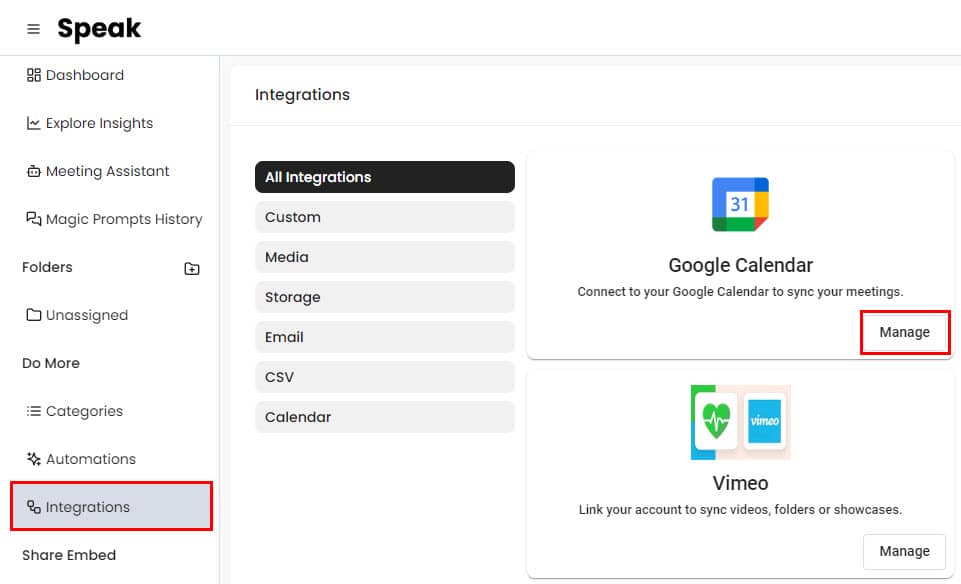
- Follow upute na zaslonu povezati svoje Google računi i uvoz kalendarskih događaja.
- Kada završite, kliknite gumb Pomoćnik za sastanke izbornik na lijevoj bočnoj ploči da biste vidjeli sve zakazane sastanke putem Google Meeta.
- Ako ne vidite događaje, kliknite na Upravljanje kalendarima opciju i prijeđite na Google Calendar za sinkronizaciju rasporeda sastanaka.
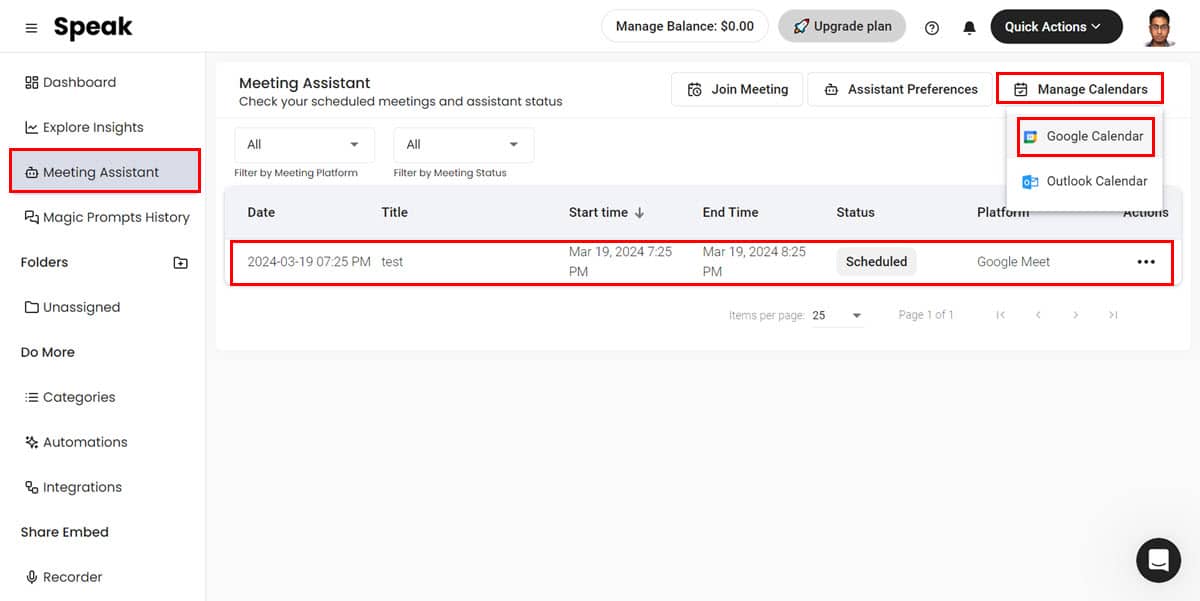
- Sada se vratite na Pomoćnik za sastanke i vidjet ćete navedene sastanke.
- Sada možete kliknuti na Pridružite se sastanku gumb kako bi se AI pomoćnik pridružio pozivu.
- Alternativno, idite na Postavke pomoćnika mogućnost pristupa stranici vašeg profila.
- kliknite Automatsko pridruživanje sastancima gumb ispod gumba Upravljanje računima odjeljak s desne strane.
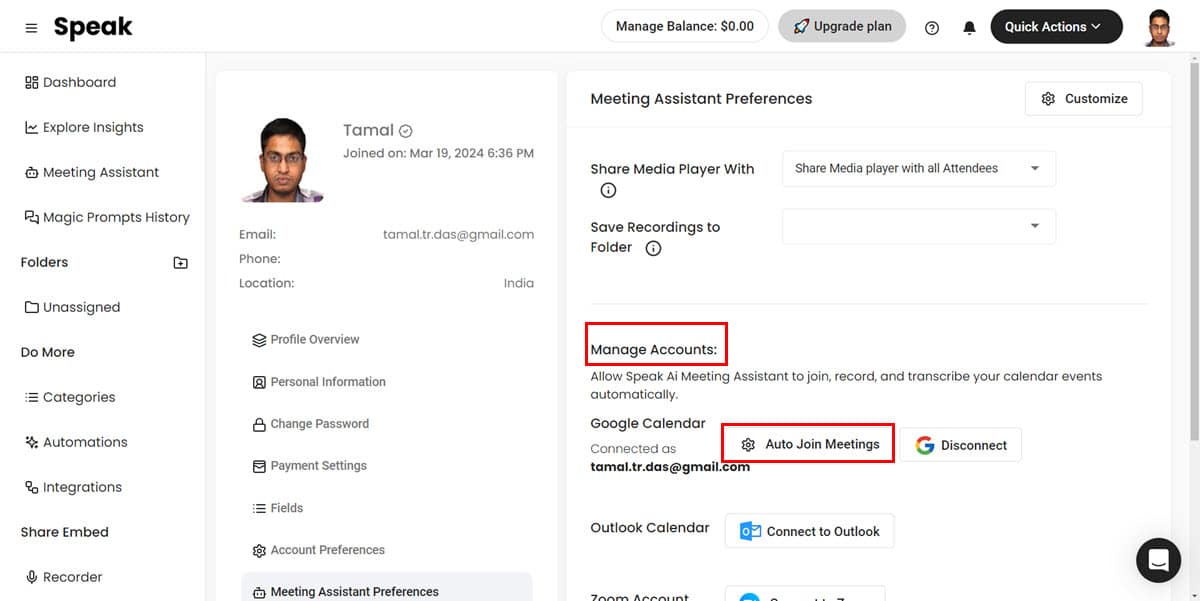
- Odaberite opcije koje su vam potrebne na Postavke automatskog pridruživanja sastanku obrazac i kliknite UŠTEDI.
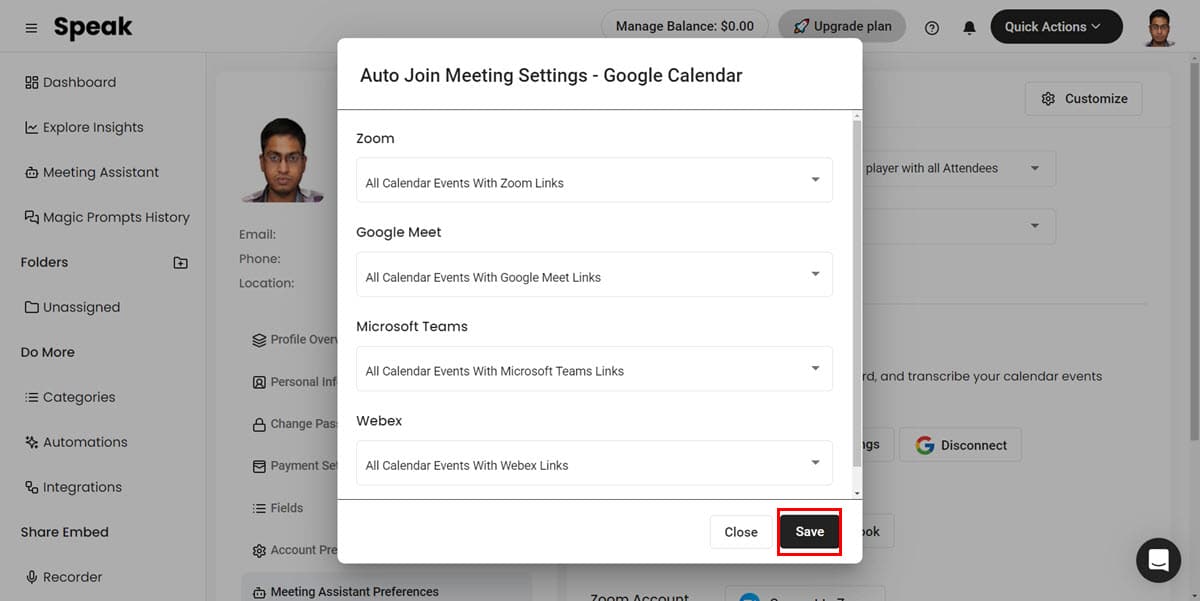
- AI pomoćnik će se automatski pridružiti sastanku na vrijeme i prikazati nekoliko statusa, npr Pridruživanje pozivu, U Snimanje poziva, Itd
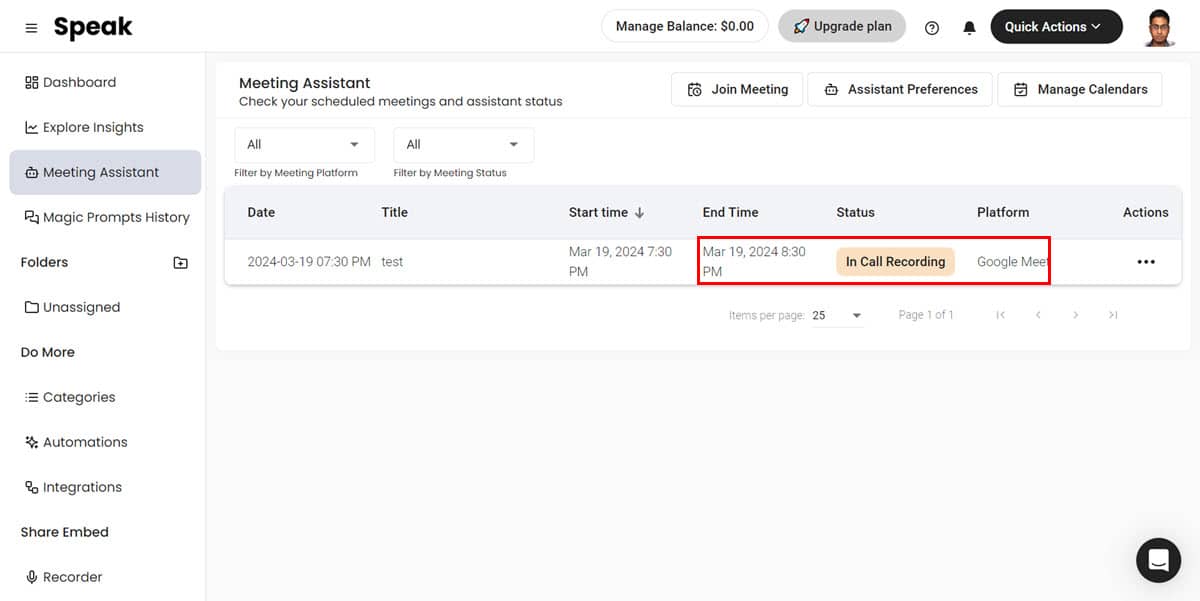
- Kada domaćin završi sastanak, Speak AI će automatski spremiti snimku i izaći iz poziva.
- Idi na Nadzorna ploča pronaći snimke poziva i transkripciju u Nedavni Aktivnosti kartica.
- Kliknite na stavku da biste pristupili njenom sadržaju.
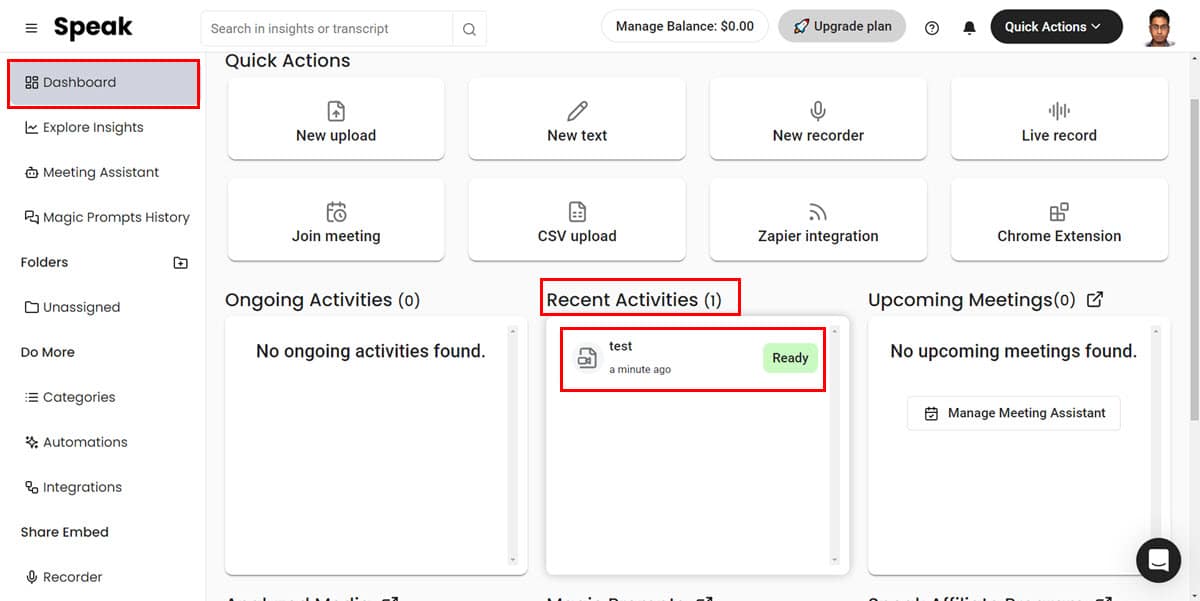
Evo snimke zaslona Google Meeta koja prikazuje vašeg pomoćnika za sastanke Speak AI kako prisustvuje pozivu.
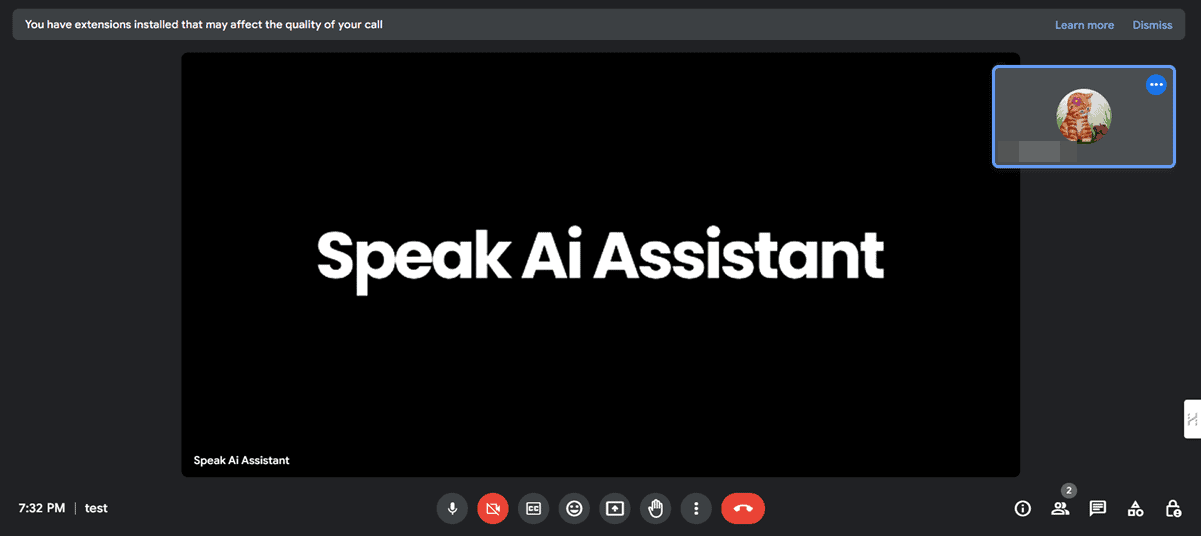
Korištenje Speak za transkripciju multimedije
Speak AI automatski transkribira i vizualizira jezične podatke čim AI pomoćnik za sastanke prekine poziv.
Međutim, možda ćete morati ručno prepisati video ili audio datoteke. Oni mogu biti s YouTubea ili vašeg PC/Mac računala. Pokazat ću vam kako to učiniti:
- Idite na svoje Izgovori nadzornu ploču I kliknite na Novo učitavanje tipku.
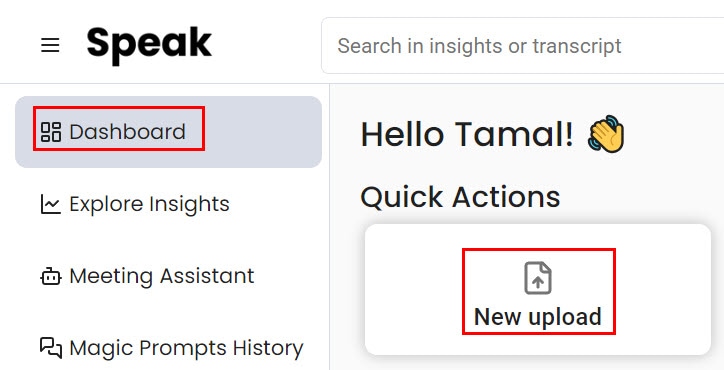
- Odaberite file mogućnost prijenosa multimedijske datoteke s vašeg uređaja.
- Odaberite YouTube URL mogućnost transkripcije i analize YouTube videa.
- Idemo naprijed s file opcija.
- Kliknite na Prenesite ili ispustite svoju datoteku ovdje vezu i dođite do datoteke koju želite prenijeti na Speak.
- Nakon što je datoteka dodana na popis, kliknite Upload & Play tipku.
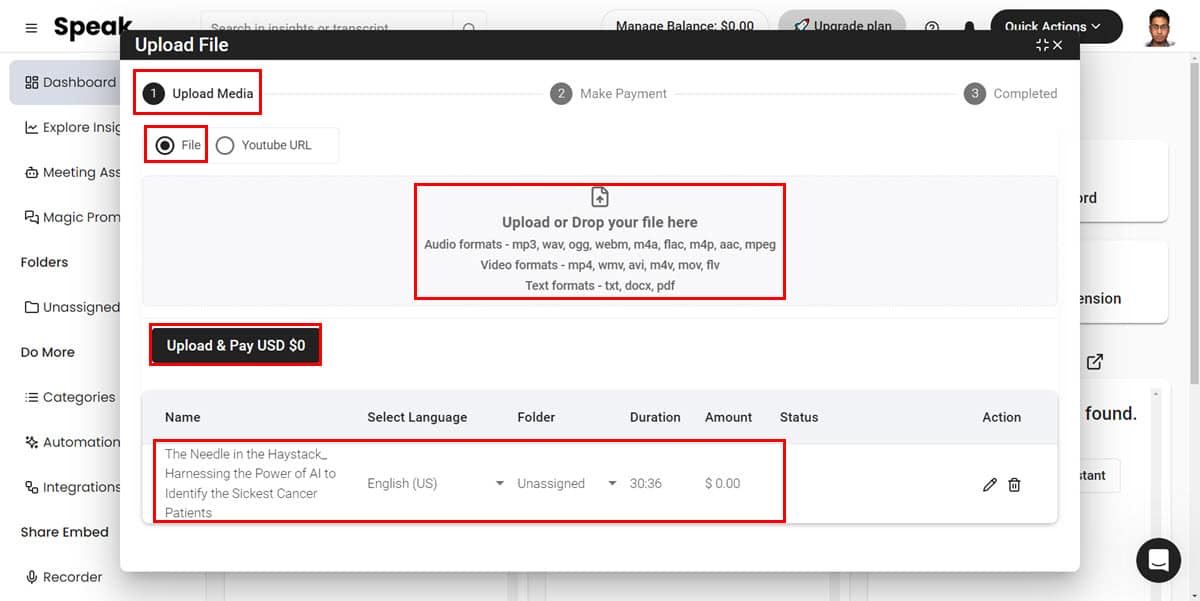
- Kliknite Idi u mapu kada završi s učitavanjem.
- Trebali biste vidjeti prenesenu snimku kao i njezine podatke o prijepisu u Nedodijeljeno mapu ako niste stvorili novu mapu prije obrade datoteke.
- Za stvaranje nove mape kliknite na mapu s ikonom plusa na lijevoj navigacijskoj ploči.
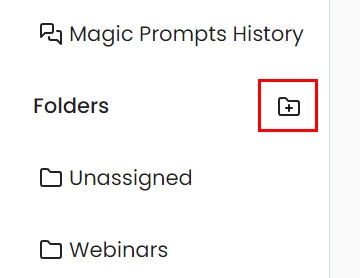
- Odaberite zapis koji želite premjestiti i kliknite ikona s tri točke na desnoj strani.
- Kliknite Uredi.
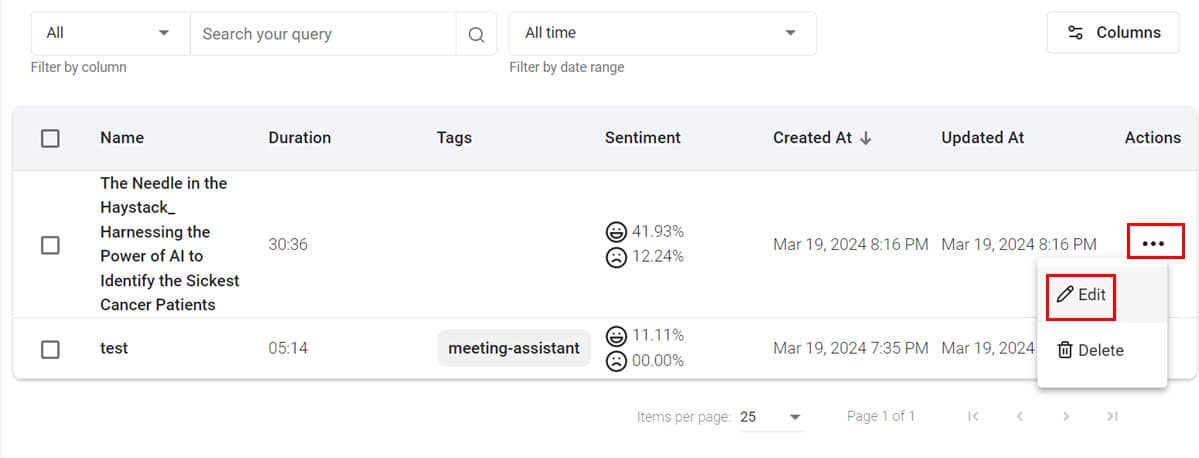
- Odaberite odredišnu mapu u Premjesti u mapu polje.
- Kliknite Nadopune Za spremanje promjena.
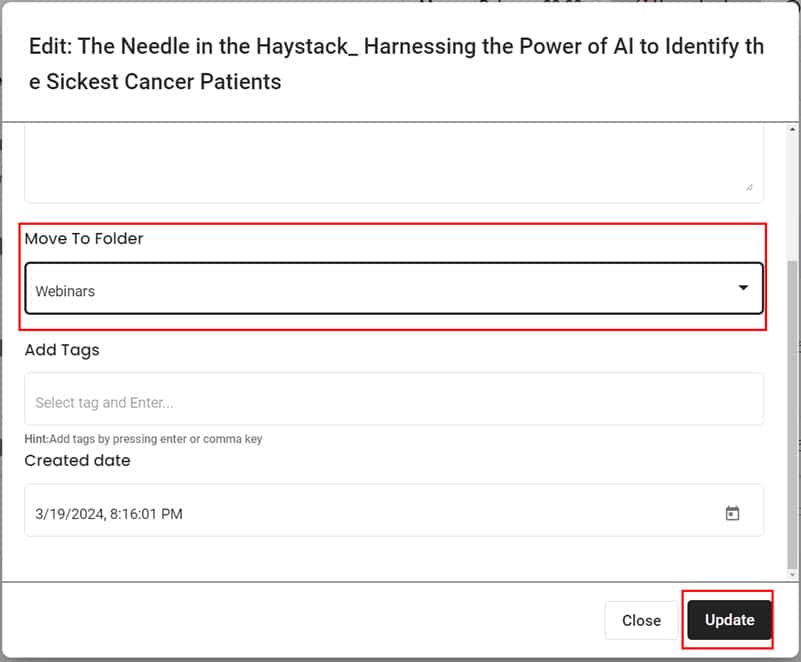
- Sada kliknite na datoteku za pristup sljedećim zapisima:
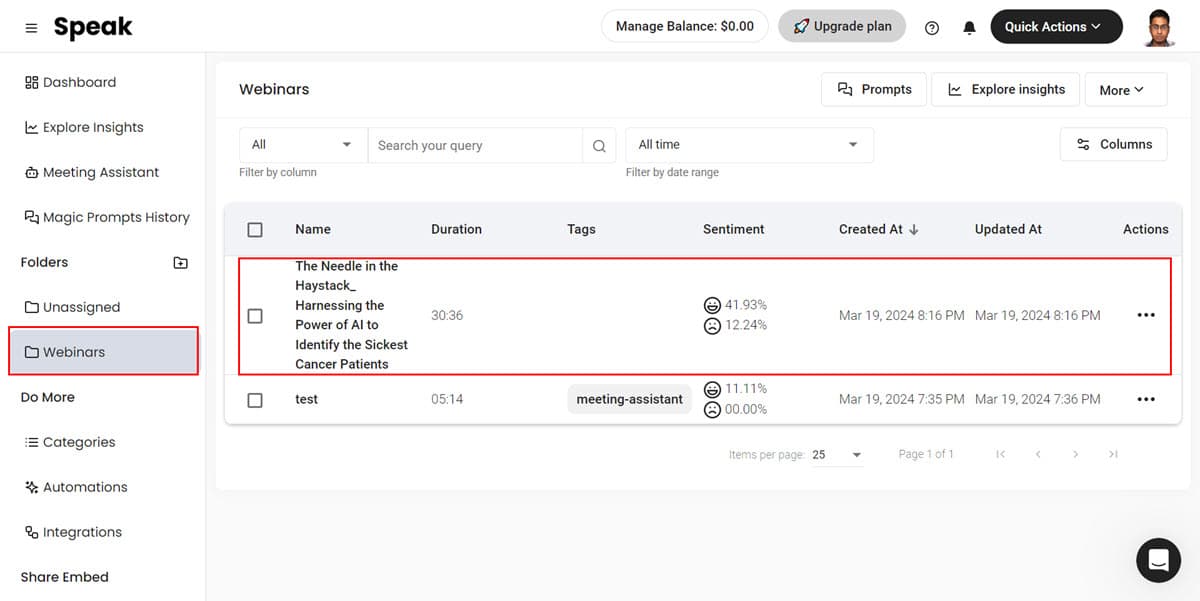
- Media player
- Transkribirani tekst
- Podaci o jeziku Insights
- Analiza sentimenta
- Izvezite kao Word, PDF, Text, JSON itd. datoteke
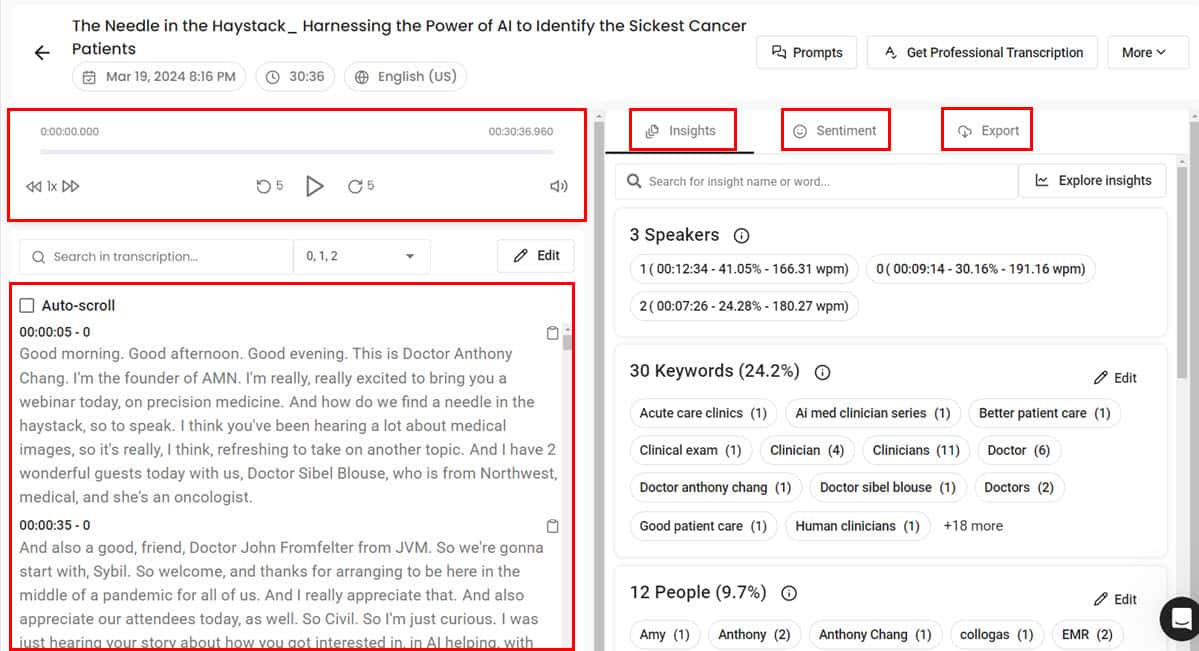
Korištenje Speak za vizualizaciju jezičnih podataka
Pretpostavimo da želite analizirati YouTube video konkurenta da vidite zašto je rangiran iznad vašeg sadržaja. Evo kako to učiniti u Govoru:
- Od Nadzorna ploča, pristupite prijepisu koji želite analizirati.
- Kad dođete na sadržaj, kliknite na Istražite uvide tipku.
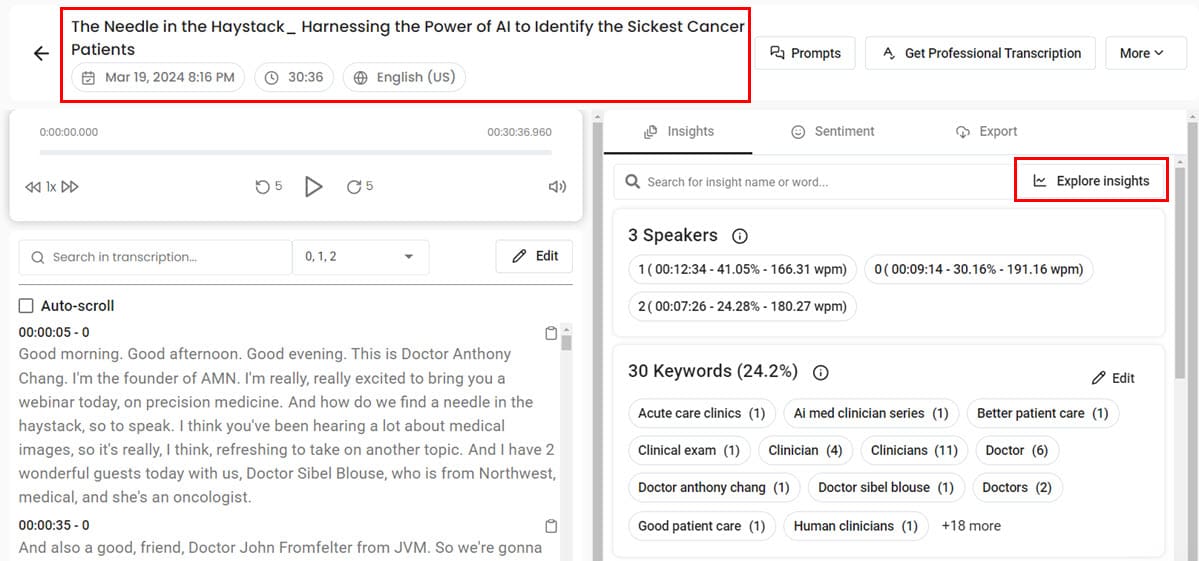
- Speak AI će automatski analizirati tekst transkripcije i prikazati sljedeće vizualizacije:
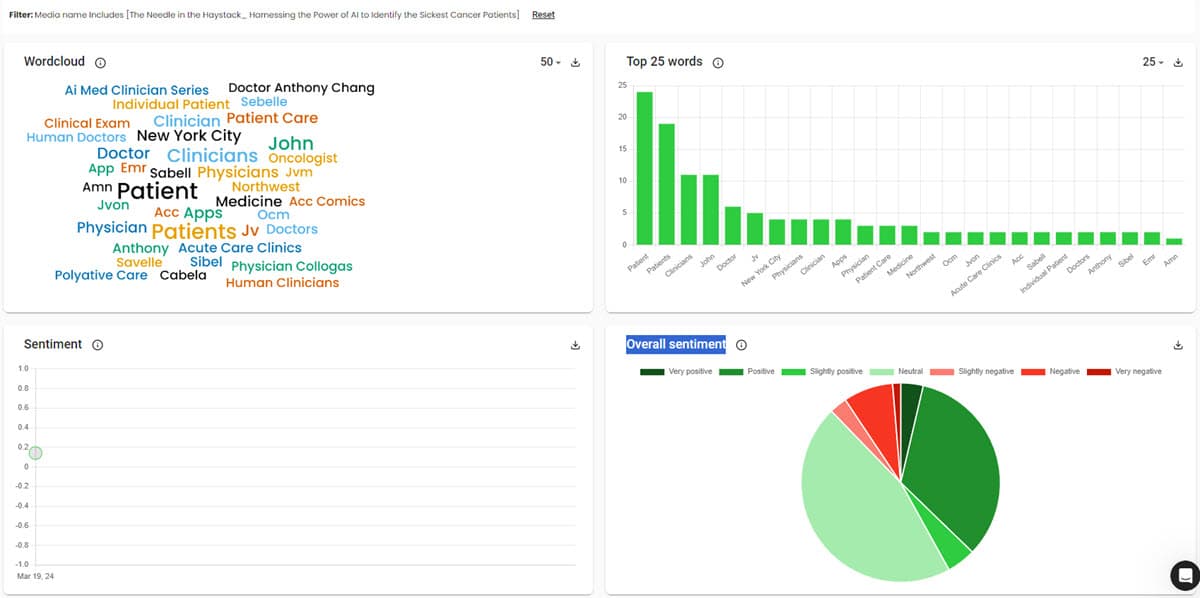
- Wordcloud: Vizualizira pojavljivanje ključnih riječi. U sadržaju se najviše pojavljuje riječ ispisana najvećim fontom.
- Top 25 riječi: Prikazuje trakasti grafikon najpopularnijih ključnih riječi.
- Grafikon raspoloženja: Prikazuje ocjenu analize raspoloženja videozapisa između -1 (najnegativniji) i +1 (najpozitivniji).
- Tortni grafikon ukupnog raspoloženja: Prikazuje postotnu distribuciju različitih bodova raspoloženja kao što su Vrlo pozitivno, Vrlo negativno, Pozitivno, Negativno itd.
pretpostaviti Igla u plastu sijena YouTube videozapis rangiran iznad vašeg sadržaja sličnog konteksta. Iz ove analize jezičnih podataka možete sa sigurnošću reći da je sadržaj rangiran zbog struje Top 25 riječi i Sveukupni osjećaj uzorak distribucije.
Možete optimizirati svoj YouTube video kako bi odgovarao ovim vizualizacijama podataka kako biste postigli bolji angažman.
Korištenje govora za upite velikih tekstova
- Otvorite transkribirani sadržaj pomoću kojeg želite postaviti upit Čarobne upute.
- kliknite upiti gumb u gornjem desnom kutu stranice.
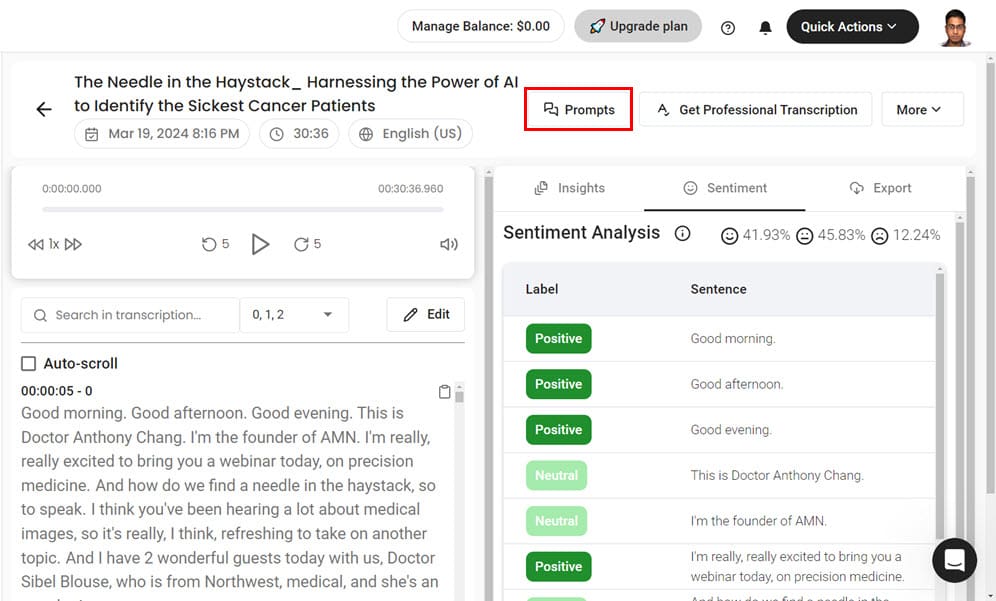
- Vidjet ćete Čarobne upute dijaloški okvir.
- Ovdje možete promijeniti ulaze prebacivanjem na Titula i Tip podataka Polja.
- Ako se odlučite Svi za oba polja, Speak AI će pokazati sve moguće Čarobne upute za odabrani sadržaj.
- Odaberite upit s popisa.
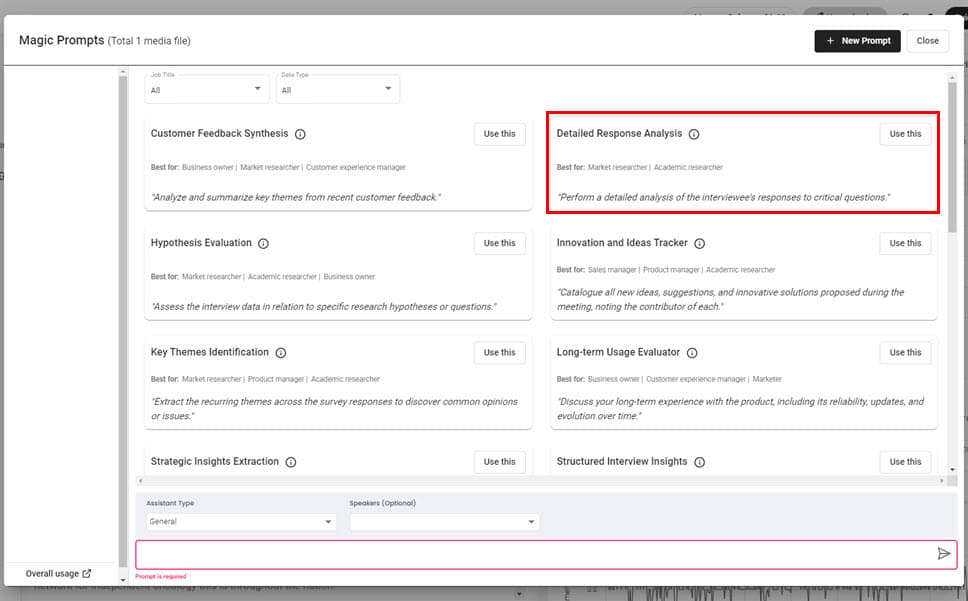
- Alternativno, upišite prilagođeni upit u Prompt polje Pri dnu stranice.
- Sada ćete na sljedećem ekranu vidjeti daljnju analizu.
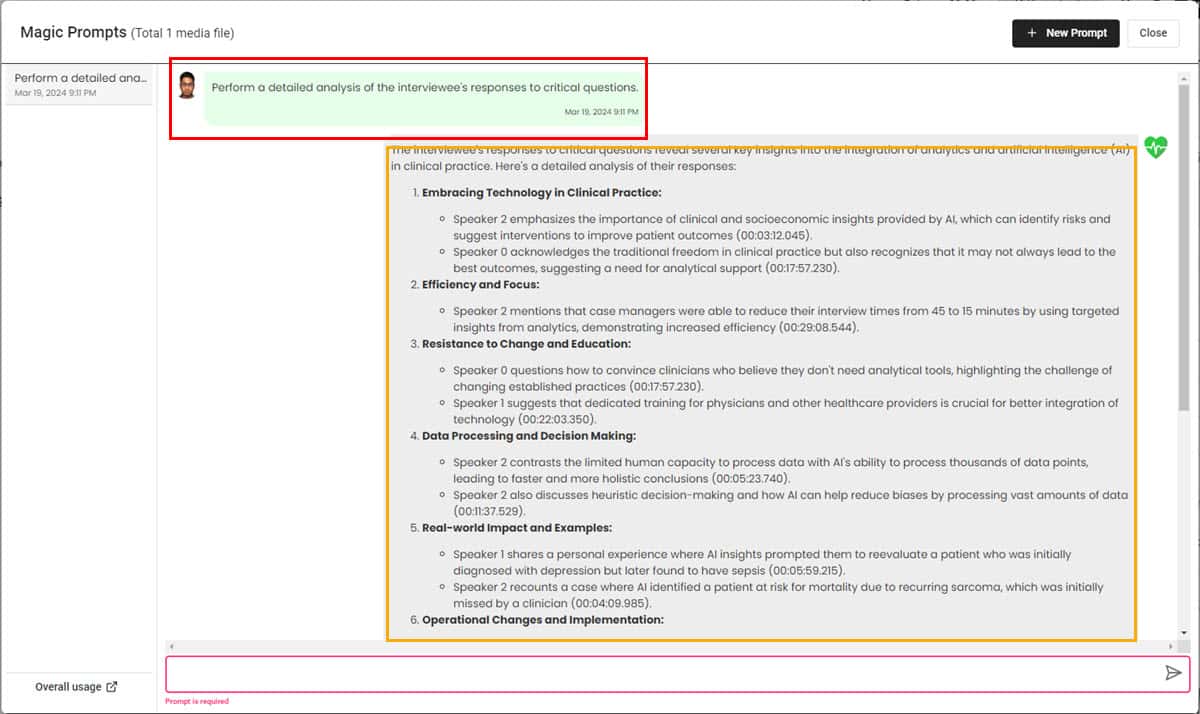
Govorite o cijenama AI
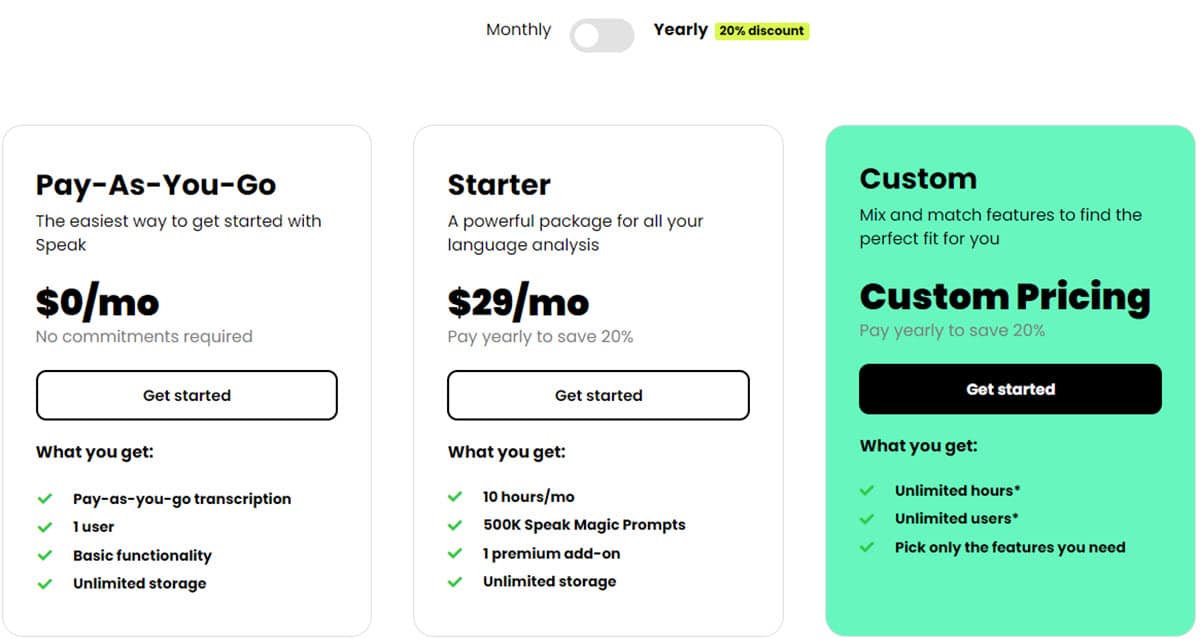
Ovdje su Speak AI opcije pretplate dostupno u trenutku pregleda:
1. Besplatna proba:
Ako trebate upotrijebiti AI pomoć pri sastancima i transkripciju samo jednom za osobne potrebe, ovo je opcija licenciranja koju biste trebali odabrati. U ovom planu dobivate sljedeće:
- sve do 2 sata video ili audio transkripcije za 7 dana.
- Možete koristiti Čarobne upute dok ne potrošite ograničenje od 100K znakova unutar probnog razdoblja.
- 30 minuta punog pristupa na sve premium značajke kada se prijavite prvi put.
- Neograničena pohrana u oblaku za besplatno probno razdoblje.
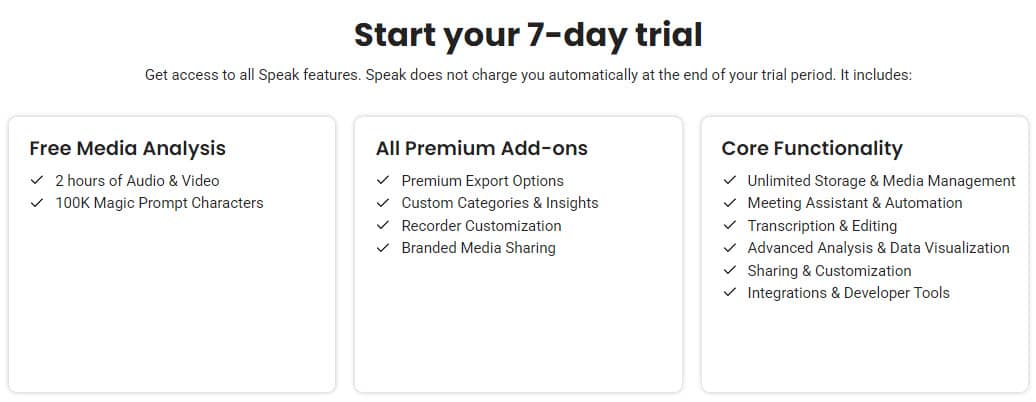
Ako ne planirate nastaviti s premium planom, izvezite svoj sadržaj iz alata u bilo koju drugu aplikaciju. Nakon 30 dana, Speak AI će deaktivirati vaš račun.
Mali izazov s besplatnim probnim planom je što vam je potrebna kreditna kartica. Ako ga nemate, možete pokušati poslati zahtjev putem Chat Support.
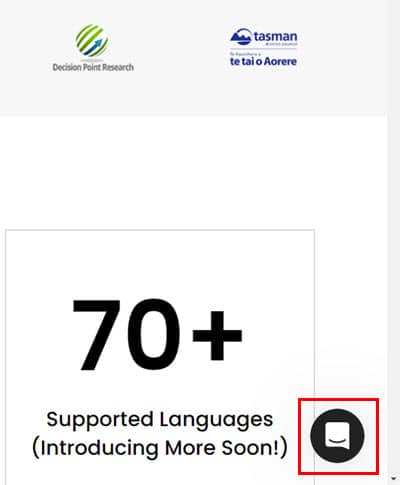
2. Početni (29.00 USD mjesečno):
Odlučite se za ovaj plan ako vam je potrebna ne preopširna analiza jezičnog sadržaja za osobne i profesionalne potrebe. S ovim planom možete spremati svoje transkripcije, snimke sastanaka, vizualizacije jezičnih podataka itd. na Speak AI oblaku sve dok ste pretplaćeni.
Evo prednosti ove razine pretplate:
- 10 sati transkripcije na mjesec.
- sve do Ograničenje od 500K za Magic upite.
- Možete integrirati jedan premium dodatak.
- Neograničena pohrana u oblaku za sav sadržaj i radove na Speak AI.
3. Prilagođeno:
Ako želite agresivno koristiti ovog AI pomoćnika za sastanke i alat za transkribiranje, trebali biste odabrati ovu razinu.
Možete razgovarati o svojim potrebama sa prodajnim timom tvrtke Speak kako biste stvorili najbolji paket miješanjem i spajanjem značajki koje želite. Uglavnom, ova pretplata je za neograničene transkripcije i onoliko korisnika koliko vam je potrebno. Još uvijek postoji ograničenje broja Čarobne upute možeš koristiti.
4. Premium dodaci:
Postoje neki korisni dodaci koje možete kupiti kako biste poboljšali funkcionalnost svog AI pomoćnika za sastanke. Trenutno imate šest opcija:
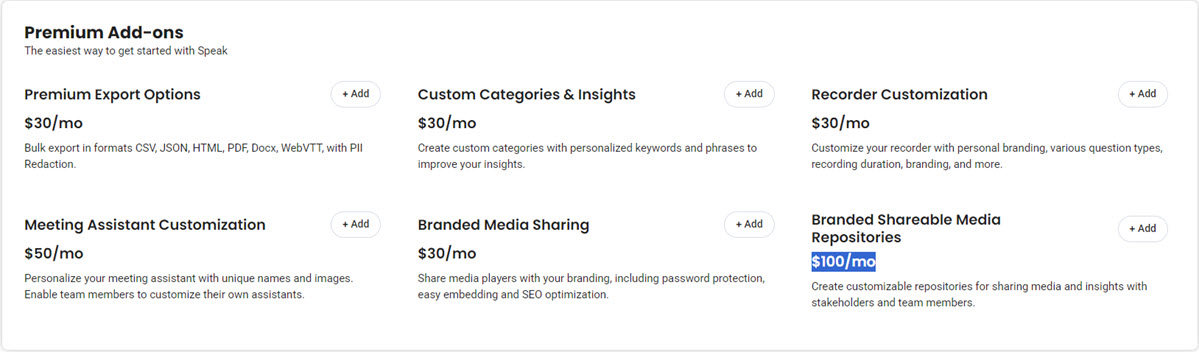
- Premium opcije izvoza za 30 USD mjesečno za izvoz analize jezičnih podataka u JSON, PDF, CSV, HTML, Docx itd.
- Prilagođene kategorije i uvidi za analizu audio-vizualnog sadržaja za ključne riječi i SEO optimizaciju. Ovo košta 30 USD mjesečno.
- Brendirana djeljiva medijska spremišta dijeliti povjerljive marketinške i poslovne medijske resurse s unutarnjim i vanjskim suradnicima. Dostupno je za 100 USD mjesečno.
Ako se pretplatite na cijelu godinu i platite unaprijed, dobivate stan 20% popusta za sve gore navedene razine.
Govori AI ne nudi nikakav povrat novca. Dakle, temeljito isprobajte alat prije kupnje mjesečne ili prilagođene licence.
Speak AI Review – presuda
Ako tražite pouzdanu i učinkovitu AI pomoćnu aplikaciju za prepisivanje i sastanke, Speak AI. Rekao bih da alatu možete vjerovati u svojim osobnim i poslovnim razgovorima zbog njegove HIPAA certifikacije.
Osim toga, alat je jednostavan za korištenje, ima puno značajki i dobro obavlja svoje funkcije.
Međutim, njegovi planovi cijena su malo viši. I njegova ograničenja u korištenju Magic Prompta su problematična.
Jeste li sami isprobali alat? Javite mi u komentarima!








